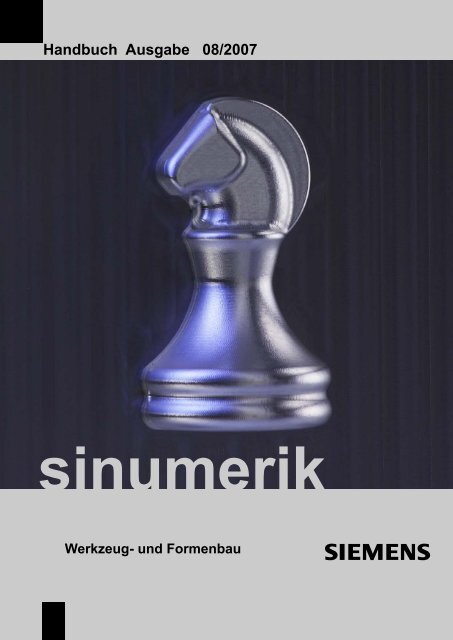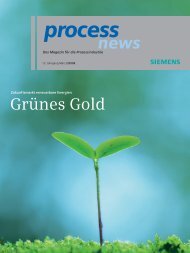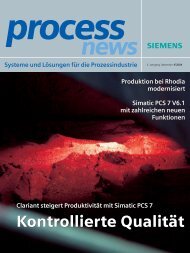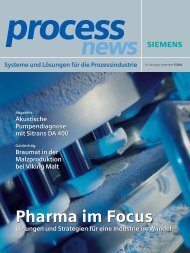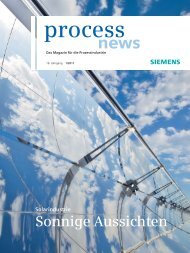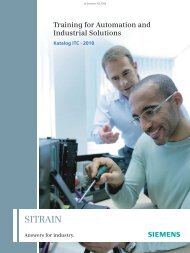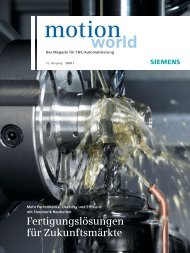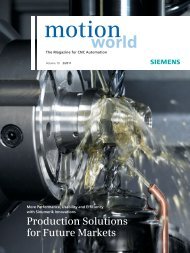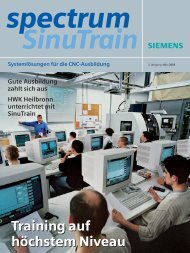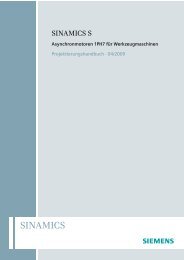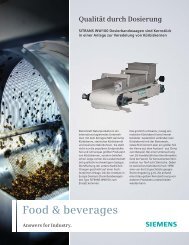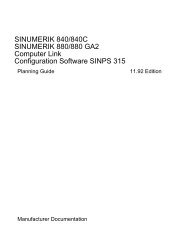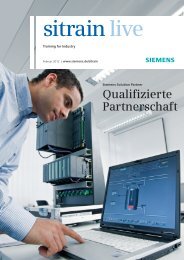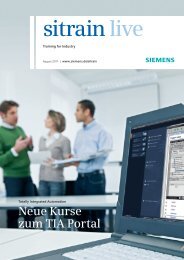SINUMERIK Handbuch Werkzeug- und Formenbau
SINUMERIK Handbuch Werkzeug- und Formenbau
SINUMERIK Handbuch Werkzeug- und Formenbau
Erfolgreiche ePaper selbst erstellen
Machen Sie aus Ihren PDF Publikationen ein blätterbares Flipbook mit unserer einzigartigen Google optimierten e-Paper Software.
<strong>Handbuch</strong> Ausgabe 08/2007<br />
sinumerik<br />
<strong>Werkzeug</strong>- <strong>und</strong> <strong>Formenbau</strong> s
s Basis-<br />
Nachschlagen<br />
<strong>SINUMERIK</strong><br />
<strong>Werkzeug</strong>- <strong>und</strong> <strong>Formenbau</strong><br />
<strong>Handbuch</strong><br />
Gültig für<br />
Steuerung<br />
<strong>SINUMERIK</strong> 810D<br />
<strong>SINUMERIK</strong> 840D<br />
<strong>SINUMERIK</strong> 840Di<br />
<strong>SINUMERIK</strong> 802D sl pro<br />
Ausgabe 08.07<br />
informationen 1<br />
Informationen für<br />
Maschinenbediener 2<br />
Informationen für<br />
den Programmierer 3<br />
Nachschlagen 4
4<br />
0<br />
Einleitung<br />
Auflagenschlüssel, Marken<br />
<strong>SINUMERIK</strong>® -Dokumentation<br />
Auflagenschlüssel<br />
Die nachfolgend aufgeführten Ausgaben sind bis zur vorliegenden Ausgabe erschienen.<br />
In der Spalte „Bemerkung“ ist durch Buchstaben gekennzeichnet, welchen Status die bisher erschienenen<br />
Ausgaben besitzen.<br />
Kennzeichnung des Status in der Spalte „Bemerkung“:<br />
A .... Neue Dokumentation.<br />
B .... Unveränderter Nachdruck mit neuer Bestell-Nummer.<br />
C .... Überarbeitete Version mit neuem Ausgabestand.<br />
Hat sich der auf der Seite dargestellte technische Sachverhalt gegenüber dem vorherigen<br />
Ausgabestand geändert, wird dies durch den veränderten Ausgabestand in der Kopfzeile der<br />
jeweiligen Seite angezeigt.<br />
Ausgabe Bestell-Nr. Bemerkung<br />
08.2007 6FC5095-0AB20-0AP0 A<br />
Marken<br />
SIMATIC, SIMATIC HMI, SIMATIC NET, SIROTEC, <strong>SINUMERIK</strong>, SIMODRIVE <strong>und</strong> SINAMICS sind<br />
eingetragene Marken der Siemens AG. Die übrigen Bezeichnungen in dieser Druckschrift können<br />
Marken sein, deren Benutzung durch Dritte für deren Zwecke die Rechte der Inhaber verletzen können.<br />
Weitere Informationen finden Sie im Internet unter:<br />
http://www.siemens.com/sinumerik<br />
Die Erstellung diese Unterlage erfolgte mit mehreren Layout- <strong>und</strong><br />
Grafiktools.<br />
Weitergabe sowie Vervielfältigung dieser Unterlage, Verwertung <strong>und</strong><br />
Mitteilung ihres Inhalts ist nicht gestattet, soweit nicht ausdrücklich<br />
zugestanden. Zuwiderhandlungen verpflichten zu Schadenersatz. Alle<br />
Rechte vorbehalten,<br />
insbesondere für den Fall der Patenterteilung oder GM-Eintragung.<br />
© Siemens AG 1995 - 2007. All rights reserved.<br />
Bestell-Nr. 6FC5095-0AB20-0AP0<br />
Printed in the Federal Republic of Germany<br />
Es können weitere, in dieser Dokumentation nicht beschriebene<br />
Funktionen in der Steuerung lauffähig sein. Es besteht jedoch kein<br />
Anspruch auf diese Funktionen bei Neulieferung bzw. im Servicefall.<br />
Wir haben den Inhalt der Druckschrift auf Übereinstimmung mit<br />
der beschriebenen Hard- <strong>und</strong> Software geprüft. Dennoch können<br />
Abweichungen nicht ausgeschlossen werden, so daß wir für die<br />
vollständige Übereinstimmung keine Gewähr übernehmen. Die Angaben<br />
in dieser Druckschrift werden jedoch regelmäßig überprüft, <strong>und</strong><br />
notwendige Korrekturen sind in den nachfolgenden Auflagen enthalten.<br />
Für Verbesserungsvorschläge sind wir dankbar.<br />
Technische Änderungen vorbehalten.<br />
Siemens-Aktiengesellschaft.<br />
© Siemens AG 2007 All rights reserved. <strong>SINUMERIK</strong> <strong>Handbuch</strong>, <strong>Werkzeug</strong>- <strong>und</strong> <strong>Formenbau</strong> 08.2007
0<br />
Einleitung<br />
Inhalt<br />
© Siemens AG 2007 All rights reserved. <strong>SINUMERIK</strong> <strong>Handbuch</strong>, <strong>Werkzeug</strong>- <strong>und</strong> <strong>Formenbau</strong> 08.2007<br />
Seite<br />
1. Basisinformationen ........................................................................................... 7<br />
1.1 Einleitung .............................................................................................. 8<br />
1.2 Was braucht der <strong>Werkzeug</strong>- <strong>und</strong> <strong>Formenbau</strong>? ..................................... 9<br />
1.3 Genauigkeit, Geschwindigkeit, Oberflächengüte ................................ 10<br />
1.4 Strukturierung von NC-<strong>Formenbau</strong>programmen ................................. 13<br />
2. Informationen für Maschinenbediener .......................................................... 15<br />
2.1 Einführung - Werkstück einrichten/messen <strong>und</strong> <strong>Werkzeug</strong> messen ... 16<br />
2.2 Betriebsart JOG – Werkstücke einrichten <strong>und</strong> messen ..................... 18<br />
2.3 Messen im JOG - Einrichten eines Werkstücks<br />
ohne R<strong>und</strong>achse im Tisch .................................................................... 20<br />
2.4 Messen im JOG - Einrichten eines Werkstücks mit<br />
einer R<strong>und</strong>achse im Tisch .................................................................................25<br />
2.5 <strong>Werkzeug</strong>e messen im JOG ............................................................... 30<br />
2.6 Werkstück einrichten <strong>und</strong> <strong>Werkzeug</strong> messen mit 802D sl -<br />
Messen im JOG .................................................................................. 33<br />
2.7. Betriebsart AUTOMATIK - Prozessmessen ......................................... 35<br />
2.8 Programmdatenübergabe/Programme managen ............................... 40<br />
2.9 High Speed Settings – CYCLE832 ..................................................... 42<br />
2.10 Programmstruktur für den <strong>Formenbau</strong> ................................................ 46<br />
2.11 Programm anwählen/starten/stoppen/abbrechen/fortsetzen .............. 48<br />
2.12 Programm unterbrechen ..................................................................... 49<br />
2.13 Programmübersicht/Status Externe Programme ................................ 52<br />
2.14 Simulation des Teileprogramms .......................................................... 53<br />
2.15 Quick View / Schnelldarstellung .......................................................... 54<br />
2.16 ShopMill .............................................................................................. 56<br />
3. Informationen für den Programmierer........................................................... 61<br />
3.1 Einleitung ............................................................................................ 62<br />
3.2 Was sind Frames? .............................................................................. 63<br />
3.3 Schwenken - CYCLE800 .................................................................... 66<br />
5
6<br />
0<br />
Einleitung<br />
Inhalt<br />
© Siemens AG 2007 All rights reserved. <strong>SINUMERIK</strong> <strong>Handbuch</strong>, <strong>Werkzeug</strong>- <strong>und</strong> <strong>Formenbau</strong> 08.2007<br />
Seite<br />
3.4. Programmierbeispiel - Schwenken .................................................... 70<br />
3.5 High Speed Settings – CYCLE832 ..................................................... 72<br />
3.6 Vorschubprofil – FNORM, FLIN .......................................................... 80<br />
3.7 Programmierbeispiel mit CYLCE832 ................................................ 81<br />
3.8 Programmierbeispiel ohne CYCLE832 ............................................... 84<br />
4. Nachschlagen .................................................................................................. 87<br />
4.1 Höherwertige Funktionen im Überblick ............................................. 88<br />
4.2 Ausblick 5-Achs-Bearbeitung .............................................................. 91<br />
4.3 Was bewegt sich wie? ......................................................................... 92<br />
4.4 Fräsen mit 3 Achsen oder 3+2 Achsen? ............................................ 93<br />
4.5 Der Aufbau von 3+2-Achs-Fräsmaschinen ......................................... 94<br />
4.6 Messen im JOG - Einrichten eines Werkstücks<br />
mit zwei R<strong>und</strong>achsen im Tisch ............................................................ 96<br />
4.7 Stichwortverzeichnis ........................................................................... 98
Basisinformationen<br />
Inhalt Seite<br />
1.1 Einleitung 8<br />
1.2 Was braucht der <strong>Werkzeug</strong>- <strong>und</strong> <strong>Formenbau</strong>? 9<br />
1.3 Genauigkeit, Geschwindigkeit, Oberflächengüte 10<br />
1.4 Strukturierung von NC-<strong>Formenbau</strong>programmen 13<br />
1
8<br />
1.1<br />
Verkleidung<br />
Automobilbau<br />
Basisinformationen<br />
Einleitung<br />
1.1 Einleitung<br />
Geschwindigkeit, Präzision <strong>und</strong> perfekte Oberflächenqualität ohne aufwändige Nacharbeit sind die<br />
Hauptziele im <strong>Werkzeug</strong>- <strong>und</strong> <strong>Formenbau</strong>.<br />
<strong>SINUMERIK</strong> 840D verfügt über leistungsfähige, hoch entwickelte Funktionen, durch deren intelligente<br />
Nutzung der gesamte Ablauf der 3-Achs-Programmierung <strong>und</strong> -Bearbeitung wesentlich vereinfacht,<br />
<strong>und</strong> das Produktionsergebnis verbessert wird. Für Standard 3-Achsbearbeitung steht Ihnen die<br />
<strong>SINUMERIK</strong> 802D sl zur Verfügung.<br />
Die Broschüre bietet im kompakter Form Fachleuten aus Industrie <strong>und</strong> Forschung einen Einstieg<br />
in die wichtigsten Gr<strong>und</strong>lagen des <strong>Werkzeug</strong>- <strong>und</strong> <strong>Formenbau</strong>s insbesondere des 3-Achs-Fräsens.<br />
Darauf aufbauend gibt sie dem Anwender an der Maschine praktische Hinweise für eine effiziente<br />
Arbeitsgestaltung.<br />
Für den Programmierer werden im Anschluss wesentliche Funktionen der <strong>SINUMERIK</strong> Steuerung<br />
erläutert <strong>und</strong> anhand von konkreten Beispielen Optimierungspotentiale in der Prozesskette verdeutlicht.<br />
Viele Aspekte können in diesem <strong>Handbuch</strong> nur kurz dargestellt werden. Weitergehende Informa-<br />
tionen finden Sie in den entsprechenden Handbüchern <strong>und</strong> der einschlägigen Literatur.<br />
© Siemens AG 2007 All rights reserved. <strong>SINUMERIK</strong> <strong>Handbuch</strong>, <strong>Werkzeug</strong>- <strong>und</strong> <strong>Formenbau</strong> 08.2007
Modellbau<br />
Schachfigur<br />
Ventil<br />
Basisinformationen<br />
Was braucht der <strong>Werkzeug</strong>- <strong>und</strong> <strong>Formenbau</strong>?<br />
1.2 Was braucht der <strong>Werkzeug</strong>- <strong>und</strong> <strong>Formenbau</strong>?<br />
Der Anspruch an das Design von Gegenständen<br />
sämtlicher Anwendungsbereiche steigt ständig.<br />
Ergonomie, CW-Wert oder einfach nur Ästhetik<br />
verlangen mehr <strong>und</strong> mehr ger<strong>und</strong>ete Formen.<br />
Und das in kürzerer Zeit <strong>und</strong> mit höherer<br />
Präzision. Das Design kommt überwiegend von<br />
CAD-Systemen, die Bearbeitungsprogramme für<br />
Freiformflächen von CAM-Stationen.<br />
Trotzdem hat der Spezialist an der <strong>Werkzeug</strong>maschine<br />
die technologische Verantwortung<br />
für die Qualität der Form <strong>und</strong> des gesamten<br />
<strong>Werkzeug</strong>s.<br />
© Siemens AG 2007 All rights reserved. <strong>SINUMERIK</strong> <strong>Handbuch</strong>, <strong>Werkzeug</strong>- <strong>und</strong> <strong>Formenbau</strong> 08.2007<br />
1.2<br />
Mit <strong>SINUMERIK</strong> 840D bzw. 802D sl bietet Siemens<br />
Steuerungen, die genau auf die Ansprüche<br />
des <strong>Werkzeug</strong>- <strong>und</strong> <strong>Formenbau</strong>s zugeschnitten<br />
sind – im klassischen 2 ½ D-Bereich, bei<br />
3-Achs-Bearbeitung <strong>und</strong> auch mit der 840D im<br />
5-Achs- <strong>und</strong> High Speed-Bereich:<br />
� gute Bedienbarkeit<br />
� komfortable Programmierung an der<br />
Maschine<br />
� optimale Leistungsfähigkeit in der<br />
Prozesskette CAD – CAM – CNC<br />
9
10<br />
1.3<br />
CAD � CAM<br />
CAM � CNC<br />
Basisinformationen<br />
Genauigkeit, Geschwindigkeit, Oberflächengüte<br />
1.3 Genauigkeit, Geschwindigkeit, Oberflächengüte<br />
Prozesskette: CAD -> CAM -> CNC<br />
NC-Programme für Freiformflächenbearbeitung kommen aus CAM-Systemen. Das CAM-System<br />
bekommt die Werkstückgeometrie aus einem CAD-System.<br />
Der Prozesskette CAD -> CAM -> (Postprozessor) -> CNC ist bei der Bearbeitung von Freiformflächen<br />
besondere Beachtung zu schenken.<br />
G1<br />
G1<br />
3<br />
G1<br />
1<br />
2<br />
G1<br />
In CAD-Systemen werden Flächen � höheren<br />
Grades konstruiert (Freiform).<br />
Um z. B. flächenübergreifend fräsen zu können<br />
oder um Kollisionsbetrachtung zu machen,<br />
macht das CAM-System aus der CAD-Freiform<br />
i. d. R. einen Polyeder.<br />
D. h., die glatte Konstruktionsfläche wird durch<br />
viele kleine Ebenen � angenähert.<br />
Dabei entstehen Abweichungen von der ursprünglichen<br />
Freiform.<br />
Der CAM-Programmierer legt auf diesen<br />
Polyeder <strong>Werkzeug</strong>bahnen. Der Postprozessor<br />
erzeugt daraus NC-Sätze innerhalb der vorgegebenen<br />
Fehlertoleranzen. Das sind i. d. R.<br />
viele kleine Geradenstückchen, G1 X Y Z �.<br />
Deshalb ist das Bearbeitungsergebnis keine<br />
Freiformfläche mehr, sondern ein Polyeder. Die<br />
kleinen Ebenen des Polyeders können sich<br />
sichtbar auf der Oberfläche abbilden.<br />
Das kann zu einer unerwünschten Nachbearbeitung<br />
führen.<br />
© Siemens AG 2007 All rights reserved. <strong>SINUMERIK</strong> <strong>Handbuch</strong>, <strong>Werkzeug</strong>- <strong>und</strong> <strong>Formenbau</strong> 08.2007
1.3<br />
Basisinformationen<br />
Genauigkeit, Geschwindigkeit, Oberflächengüte<br />
Um die Nachbearbeitung zu vermeiden, bieten <strong>SINUMERIK</strong> Steuerungen verschiedene Funktionen:<br />
4<br />
1<br />
1 2 3<br />
2<br />
Programmierbares Überschleifen<br />
(Splineinterpolation)<br />
Eine ist das definierte Überschleifen an den<br />
Satzgrenzen. Dabei werden an den Ecken (Satzübergängen)<br />
Geometrieelemente � eingefügt.<br />
Die Toleranz dieser Geometrieelemente ist<br />
einstellbar.<br />
Beachten Sie auch das Kapitel 3.5 High Speed<br />
Settings.<br />
Kompressor-Funktion<br />
(COMPCAD)<br />
Die Linearinterpolation führt an den Satzübergängen<br />
zu Beschleunigungssprüngen in den<br />
Maschinenachsen, was wiederum zur Anregung<br />
von Resonanzen in den Maschinenelementen<br />
führen kann <strong>und</strong> sich letztendlich als Facettierungsmuster<br />
� oder als Vibration � auf der<br />
Werkstückoberfläche bemerkbar macht.<br />
Der Kompressor fasst entsprechend des eingestellten<br />
Toleranzbandes � eine Sequenz von<br />
G1-Befehlen � zusammen <strong>und</strong> komprimiert<br />
diese zu einem Spline �, der direkt von der<br />
Steuerung ausführbar ist.<br />
Die Oberflächengüte wird erhöht, da die Maschinenachsen<br />
harmonischer verfahren können <strong>und</strong><br />
dadurch eine Anregung von Maschinenresonanzen<br />
vermieden wird.<br />
In Folge sind konstantere Verfahrgeschwindig-<br />
keiten möglich, die die Maschine weniger belasten<br />
<strong>und</strong> die Produktivität erhöhen.<br />
© Siemens AG 2007 All rights reserved. <strong>SINUMERIK</strong> <strong>Handbuch</strong>, <strong>Werkzeug</strong>- <strong>und</strong> <strong>Formenbau</strong> 08.2007<br />
11
12<br />
1.3<br />
Basisinformationen<br />
Genauigkeit, Geschwindigkeit, Oberflächengüte<br />
Voraussetzungen<br />
� Die Optionen COMPCAD <strong>und</strong> Splineinterpolation müssen gesetzt bzw. vorhanden sein <strong>und</strong> die<br />
Maschine muss für diese Verwendung eingerichtet sein.<br />
Wenn das Toleranzband des CAM-Systems bekannt ist, sollte diese oder ein geringfügig größerer<br />
Wert für die Kompressortoleranz übernommen werden.<br />
Typischerweise liegt dieser Wert bei COMPCAD zwischen 1,2 ....1,5 der programmierten Sehnentoleranz<br />
des CAM-Systems. Ist dieser Wert nicht bekannt, empfiehlt es sich als Startwert die Default-<br />
Einstellung von CYCLE832 zu übernehmen. Die Default-Einstellungen finden Sie im Kap. 2.9 High<br />
Speed Settings.<br />
Spline-Kompression <strong>und</strong> COMPCAD können Sie mit der <strong>SINUMERIK</strong> 840D einfach über den Zyklus<br />
CYCLE832 ein- oder ausschalten. Beachten Sie die Hinweise in Kap. 2.9 <strong>und</strong> Kap. 3.5 zu diesem<br />
Zyklus.<br />
© Siemens AG 2007 All rights reserved. <strong>SINUMERIK</strong> <strong>Handbuch</strong>, <strong>Werkzeug</strong>- <strong>und</strong> <strong>Formenbau</strong> 08.2007
Beispiel<br />
1.4<br />
Basisinformationen<br />
Strukturierung von NC-<strong>Formenbau</strong>programmen<br />
1.4 Strukturierung von NC-<strong>Formenbau</strong>programmen<br />
Ein NC-Programm zur Bearbeitung von Freiformflächen besteht aus vielen NC-Sätzen <strong>und</strong> wird in der<br />
Regel an der CNC-Steuerung nicht mehr editiert.<br />
Aufbau eines NC-<strong>Formenbau</strong>programms<br />
Am übersichtlichsten ist ein NC-Programm, wenn der CAM-Programmierer sich an folgender<br />
Programmstruktur orientiert:<br />
Hauptprogramm mit Unterprogrammaufruf<br />
<strong>Werkzeug</strong>aufruf<br />
Technologie<br />
Nullpunkt<br />
Startposition<br />
High Speed<br />
Setting-Zyklus<br />
Unterprogrammaufruf<br />
N10 T1D1<br />
N15 M6<br />
N20 M3 M8 S8000 F1000 ;Spindeldrehzahl, Vorschub<br />
N30 G0 G54 X10 Y10 Z5 ;Einstellbare Nullpunktverschiebung<br />
N40 CYCLE832(0.05,112003) ;CYCLE832 stellt die Kompressortoleranz<br />
ein <strong>und</strong> definiert weitere Bahnbedingungen.<br />
N50 EXTCALL "Schrupp" ;Aufruf des Unterprogramms "Schrupp",<br />
das die Geometrie des CAM-Programms<br />
enthält.<br />
Im Hauptprogramm können die Nullpunktverschiebung, alle Technologiewerte, Startpunkt <strong>und</strong> High<br />
Speed Settings definiert werden. Über die High Speed Setting Parameter kann man Einfluss auf die<br />
Qualität des Werkstücks nehmen.<br />
Die Unterprogramme enthalten die typischen Verfahrsätze, in denen auf Gr<strong>und</strong> der Komplexität der<br />
Programme keinerlei Änderungen vorgenommen werden sollten.<br />
Ein gut strukturiertes NC-Programm bietet zusätzlich die Möglichkeit, nach einer Programmunterbrechung<br />
gezielt wieder einzusteigen.<br />
© Siemens AG 2007 All rights reserved. <strong>SINUMERIK</strong> <strong>Handbuch</strong>, <strong>Werkzeug</strong>- <strong>und</strong> <strong>Formenbau</strong> 08.2007<br />
13
14<br />
1.4<br />
Basisinformationen<br />
© Siemens AG 2007 All rights reserved. <strong>SINUMERIK</strong> <strong>Handbuch</strong>, <strong>Werkzeug</strong>- <strong>und</strong> <strong>Formenbau</strong> 08.2007
Informationen für<br />
Maschinenbediener<br />
Inhalt Seite<br />
2.1 Einführung - Werkstück einrichten/messen <strong>und</strong><br />
<strong>Werkzeug</strong> messen 16<br />
2.2 Betriebsart JOG – Werkstücke einrichten <strong>und</strong> messen 18<br />
2.3 Messen im JOG - Einrichten eines Werkstücks<br />
ohne R<strong>und</strong>achse im Tisch 20<br />
2.4 Messen im JOG - Einrichten eines Werkstücks<br />
mit einer R<strong>und</strong>achse im Tisch 25<br />
2.5 <strong>Werkzeug</strong>e messen im JOG 30<br />
2.6 Werkstück einrichten <strong>und</strong> <strong>Werkzeug</strong> messen<br />
mit 802D sl - Messen im JOG 33<br />
2.7. Betriebsart AUTOMATIK - Prozessmessen 35<br />
2.8 Programmdatenübergabe/Programme managen 40<br />
2.9 High Speed Settings – CYCLE832 42<br />
2.10 Programmstruktur für den <strong>Formenbau</strong> 46<br />
2.11 Programm anwählen/starten/stoppen/abbrechen/<br />
fortsetzen 48<br />
2.12 Programm unterbrechen 49<br />
2.13 Programmübersicht/Status Externe Programme 52<br />
2.14 Simulation des Teileprogramms 53<br />
2.15 Quick View / Schnelldarstellung 54<br />
2<br />
2.16 ShopMill 56
16<br />
2.1<br />
Informationen für Maschinenbediener<br />
Einführung Werkstück einrichten/messen <strong>und</strong> <strong>Werkzeug</strong> messen<br />
2.1 Einführung - Werkstück einrichten/messen <strong>und</strong><br />
<strong>Werkzeug</strong> messen<br />
Werkstück <strong>und</strong> <strong>Werkzeug</strong> einrichten im JOG<br />
Beim Einrichten wird die Maschine für die Bearbeitung vorbereitet. Dies heißt, dass die noch unbekannten<br />
Maße des Werkstücks <strong>und</strong> des <strong>Werkzeug</strong>s erfasst werden.<br />
Der Bezugspunkt bei der Programmierung eines Werkstücks ist immer der Werkstücknullpunkt.<br />
Durch Einrichten eines aufgespannten Werkstückes wird dieser Werkstücknullpunkt bestimmt. An den<br />
Werkstück-Elementen Kante, Ecke, Tasche/Bohrung, Zapfen, Ebene kann das Einrichten erfolgen.<br />
Am Schluss wird der Werkstücknullpunkt als Ergebnis der ermittelten linearen <strong>und</strong> rotatorischen<br />
Korrekturen des Koordinatensystems definiert.<br />
Die Ermittlung von <strong>Werkzeug</strong>länge <strong>und</strong> Durchmesser kann abhängig von der Steuerung automatisch<br />
mit Hilfe einer Messdose bzw. durch das Ankratzen an bekannter Werkstückgeometrie erfolgen. Die<br />
ermittelten Werte werden in die <strong>Werkzeug</strong>korrekturdaten übernommen.<br />
Werkstück messen - Prozessmessen<br />
Die Werkstückmessung dient der Ermittlung von Werkstücktoleranzen im Fertigungsprozess. Als<br />
Ergebnis der Werkstückmessung können Sie abhängig vom verwendeten Messzyklus folgende<br />
Optionen wählen:<br />
� Nur Messung ohne Korrekturen (Erfassung Ist-Wert)<br />
� Nullpunktverschiebungs-Korrektur (Abweichung Soll-Ist korrigieren)<br />
� <strong>Werkzeug</strong>daten-Korrektur (Abweichung Soll-Ist korrigieren)<br />
<strong>Werkzeug</strong> messen - Prozessmessen<br />
Diese Messaufgaben können mit schaltenden<br />
oder nichtschaltenden Messtastern durchgeführt<br />
werden.<br />
Um die volle Funktionalität der Messzyklen zu<br />
nutzen, sollten Sie schaltende 3D-Messtaster<br />
verwenden.<br />
Die <strong>Werkzeug</strong>messung dient der Überwachung konkreter <strong>Werkzeug</strong>parameter im Fertigungsprozess.<br />
Im Ergebnis der <strong>Werkzeug</strong>messung erfolgt eine Korrektur von <strong>Werkzeug</strong>parametern, d. h. es werden<br />
in der Regel der Durchmesser <strong>und</strong> die Länge des <strong>Werkzeug</strong>s bestimmt.<br />
© Siemens AG 2007 All rights reserved. <strong>SINUMERIK</strong> <strong>Handbuch</strong>, <strong>Werkzeug</strong>- <strong>und</strong> <strong>Formenbau</strong> 08.2007
Informationen für Maschinenbediener<br />
Einführung Werkstück einrichten/messen <strong>und</strong> <strong>Werkzeug</strong> messen<br />
Messen im JOG - manuelles Messen<br />
Messen in Automatik - Prozessmessen<br />
© Siemens AG 2007 All rights reserved. <strong>SINUMERIK</strong> <strong>Handbuch</strong>, <strong>Werkzeug</strong>- <strong>und</strong> <strong>Formenbau</strong> 08.2007<br />
2.1<br />
Bei dem halbautomatischen "Messen im JOG"<br />
wird die gewünschte Messfunktion über Softkeys<br />
an der Steuerung ausgewählt. Die Parametrierung<br />
der Funktion erfolgt über die dabei<br />
angezeigten Eingabemasken. Sie müssen das<br />
<strong>Werkzeug</strong> oder den Messtaster in eine zulässige<br />
Startposition für die jeweilige Messaufgabe<br />
bringen, z.B. mittels Verfahrtasten oder Handrad<br />
(manuell Verfahren).<br />
Gr<strong>und</strong>sätzlich verwenden Sie das Messen im<br />
JOG für folgende Aufgaben:<br />
� Manuelles Messen dient zur Vorbereitung<br />
der Maschine für die Bearbeitung.<br />
� Manuelles Messen dient zur Ermittlung von<br />
unbekannten Werkstück- oder <strong>Werkzeug</strong>geometrien.<br />
� Die Messung erfolgt als interaktive Bedienung<br />
im manuellen Betrieb der Maschine.<br />
Beim automatischen Messen in der Betriebart<br />
Automatik werden, spezifisch zur Messaufgabe,<br />
NC-Programme (Messzyklen) parametriert. Die<br />
Parametrierung wird durch Eingabemasken des<br />
Programmeditors unterstützt. Die anzufahrenden<br />
Messpunkte <strong>und</strong> die Messaufgabe werden<br />
automatisch entsprechend dem Messprogramm<br />
realisiert.<br />
Gr<strong>und</strong>sätzllich verwenden Sie das Messen in<br />
AUTOMATIK für folgende Aufgaben:<br />
� Automatisches Messen dient zur Kontrolle<br />
der Maßhaltigkeit der Werkstücke.<br />
� Automatisches Messen dient zur Korrektur<br />
von bekannten Werkstück- oder <strong>Werkzeug</strong>geometrien.<br />
� Die Messung erfolgt durch den Aufruf eines<br />
Messzyklus im Bearbeitungsprogramm.<br />
17
18<br />
2.2<br />
Informationen für Maschinenbediener<br />
Betriebsart JOG - Werkstücke einrichten <strong>und</strong> messen<br />
2.2 Betriebsart JOG – Werkstücke einrichten<br />
<strong>und</strong> messen<br />
Einrichten des Werkstücks<br />
Nachdem die Maschine eingeschaltet <strong>und</strong> der Referenzpunkt angefahren wurde, beziehen sich die<br />
Achspositionen auf das Maschinenkoordinatensystem. Die Lage des Werkstücks im Maschinenkoordinatensystem<br />
wird der Steuerung durch die Nullpunktverschiebung mitgeteilt.<br />
Bei der bisherigen Vorgehensweise wurde das Werkstück aufgespannt, manuell zu den Maschinenachsen<br />
achsparallel ausgerichtet <strong>und</strong> danach die Nullpunktverschiebung z. B. durch Ankratzen<br />
ermittelt. An zwei in der Praxis häufig vorkommenden Beispielen zeigen wir, wie es mit Messtaster<br />
<strong>und</strong> <strong>SINUMERIK</strong>-Zyklen komfortabler geht. Wir zeigen, wie die Steuerung die Gr<strong>und</strong>drehung des<br />
Werkstücks kompensiert. Zeitaufwändiges, manuelles Ausrichten entfällt damit.<br />
Das Einrichten wird Ihnen exemplarisch an zwei Maschinenkonfigurationen dargestellt:<br />
� Maschine ohne R<strong>und</strong>achse im Tisch (siehe Kapitel 2.3)<br />
� Maschine mit einer R<strong>und</strong>achse im Tisch (siehe Kapitel 2.4)<br />
Voraussetzungen<br />
� Messzyklen sind installiert<br />
� Werkstück ist aufgespannt<br />
� Messtaster ist kalibriert, aktiv <strong>und</strong> in die Spindel gespannt; <strong>Werkzeug</strong>korrektur ist aktiviert.<br />
Ist, wie im <strong>Werkzeug</strong>- <strong>und</strong> <strong>Formenbau</strong> üblich, nur ein einziges Werkstück zu bearbeiten,<br />
verwendet man Messen in der Betriebsart JOG (wie nachfolgend beschrieben). Sind mehrere<br />
ähnliche Teile in der gleichen Vorrichtung zu bearbeiten, verwendet man die Messzyklen in der<br />
Betriebsart Automatik (der Nullpunkt muss grob eingerichtet sein).<br />
© Siemens AG 2007 All rights reserved. <strong>SINUMERIK</strong> <strong>Handbuch</strong>, <strong>Werkzeug</strong>- <strong>und</strong> <strong>Formenbau</strong> 08.2007
Informationen für Maschinenbediener<br />
Betriebsart JOG - Werkstücke einrichten <strong>und</strong> messen<br />
Messzyklen für <strong>SINUMERIK</strong> 840D anwählen<br />
Für das Messen stehen Ihnen praxisgerechte Messzyklen zur Verfügung<br />
� Kante messen<br />
� Ecke messen<br />
� Tasche/Bohrung<br />
messen<br />
� Zapfen/Bohrung<br />
messen<br />
� Ebene ausrichten<br />
© Siemens AG 2007 All rights reserved. <strong>SINUMERIK</strong> <strong>Handbuch</strong>, <strong>Werkzeug</strong>- <strong>und</strong> <strong>Formenbau</strong> 08.2007<br />
2.2<br />
� Messtaster kalibrieren<br />
� zurück (Messen im<br />
JOG verlassen)<br />
19
20<br />
2.3 Messen<br />
Informationen für Maschinenbediener<br />
im JOG - Einrichten Werkstück ohne R<strong>und</strong>achse im Tisch<br />
2.3 Messen im JOG - Einrichten eines Werkstücks<br />
ohne R<strong>und</strong>achse im Tisch<br />
Aufgabenstellung<br />
Nach dem Aufspannen liegt ein nicht rechtwinkliges Werkstück verdreht zum Maschinenkoordinatensystem<br />
im Arbeitsraum. Sie müssen die Nullpunktverschiebung <strong>und</strong> die Lage des Koordinaten-<br />
systems, also die Gr<strong>und</strong>drehung ermitteln.<br />
Ecke messen in der Arbeitsebene<br />
21 22<br />
21 22<br />
171<br />
120<br />
"Ecke messen" aufrufen. Das Fenster "Ecke" wird mit neuen vertikalen<br />
Softkeys "rechtwinklige Ecke" <strong>und</strong> "beliebige Ecke" geöffnet.<br />
Drücken Sie den Softkey „beliebige Ecke“, wenn Sie eine Ecke mit einem<br />
Winkel ungleich 90° messen möchten. Es sind 4 Messpunkte erforderlich<br />
P1, P2, P3 <strong>und</strong> P4<br />
Fahren Sie den Messtaster an den ersten Messpunkt P1 heran, laut Hilfebild.<br />
Eingabemaske versorgen:<br />
� Auswahl der Nullpunktverschiebung z. B. G54, G55, G56 oder G57 wählen.<br />
Im Beispiel wurde G54 verwendet.<br />
� Außen- oder Innenecke wählen<br />
Lage der Ecke wählen<br />
� Gewünschte Sollposition des Bezugspunktes (Ecke) für die ausgewählte<br />
NV in beiden Achsen eingeben.<br />
Beim Messen einer Ecke in der G17-Ebene wird im Ergebnis die translatorische<br />
Nullpunktverschiebung in X <strong>und</strong> Y sowie eine Drehung um Z ermittelt. Die translatorische<br />
Nullpunktverschiebung in Z ist durch eine weitere Messung "Kante<br />
setzen" zu bestimmen.<br />
Mit "NC-Start" wird der jeweilige Messpunkt (P1 - P4), ausgehend von der<br />
manuell eingenommenen Vorposition, automatisch angefahren. D.h. der Messtaster<br />
fährt das Werkstück an, löst aus <strong>und</strong> zieht auf die Startposition zurück.<br />
© Siemens AG 2007 All rights reserved. <strong>SINUMERIK</strong> <strong>Handbuch</strong>, <strong>Werkzeug</strong>- <strong>und</strong> <strong>Formenbau</strong> 08.2007<br />
1<br />
2<br />
3
Informationen für Maschinenbediener<br />
Messen im JOG - Einrichten Werkstück ohne R<strong>und</strong>achse im Tisch<br />
© Siemens AG 2007 All rights reserved. <strong>SINUMERIK</strong> <strong>Handbuch</strong>, <strong>Werkzeug</strong>- <strong>und</strong> <strong>Formenbau</strong> 08.2007<br />
P1<br />
P4<br />
P2<br />
P3<br />
2.3<br />
Beim Messen können Sie wählen, ob das Ergebnis der Messung als Korrektur in die Nullpunktverschiebung<br />
eingetragen wird oder ob nur gemessen werden soll (Siehe �). Beim Einrichten<br />
erfolgt die Korrektur in die Nullpunktverschiebung. Um einfach nur die Maßhaltigkeit einer<br />
Ecke zu überprüfen, können Sie den Messzyklus auch für "Nur Messen" verwenden.<br />
21
22<br />
2.3 Messen<br />
Informationen für Maschinenbediener<br />
im JOG - Maschine ohne R<strong>und</strong>achse im Tisch<br />
Berechnen<br />
Ergebnis<br />
Mit "NC-Start" <strong>und</strong> der vordefinierten Messdistanz läuft der Messvorgang an<br />
P1 mit dem eingestellten Messvorschub automatisch ab. Nach erfolgreicher<br />
Messung wird der bisher inaktive Softkey "P1 gespeichert" aktiviert <strong>und</strong> die<br />
Koordinaten des 1. Messpunktes P1 intern abgespeichert.<br />
Nach manueller Positionierung vor dem 2. Messpunkt P2 läuft nach Betätigung<br />
von "NC-Start" der Messvorgang an diesem Messpunkt automatisch ab. Ebenso<br />
ist mit Messpunkt P3 <strong>und</strong> P4 zu verfahren. Sind alle Messpunkte erfolgreich<br />
absolviert <strong>und</strong> alle Softkeys „Px gespeichert“ aktiviert, wird ein vertikaler<br />
Softkey "Berechnen" angezeigt. Nach Betätigen dieses Softkeys erfolgt die<br />
Berechnung der Eckkoordinaten P0 <strong>und</strong> der Korrektur.<br />
Die Steuerung berechnet<br />
a) aus dem Schnittpunkt der beiden Geraden den X-, Y-Wert der Nullpunktverschiebung,<br />
b) die Gr<strong>und</strong>drehung des Werkstückkoordinatensystems um die<br />
Z-Achse.<br />
c) Die Werte werden in die Nullpunkttabelle, Nullpunktverschiebung G54,<br />
übernommen.<br />
Als Ergebnis wurde eine Verschiebung in der XY-Ebene <strong>und</strong> eine Gr<strong>und</strong>-<br />
drehung um "Z" ermittelt.<br />
Ist als Korrekturziel die bereits aktive NPV ausgewählt, werden die Korrekturwerte<br />
sofort wirksam.<br />
Bei Auswahl einer anderen NPV erfolgt die Abfrage, ob diese aktiviert werden<br />
soll.<br />
© Siemens AG 2007 All rights reserved. <strong>SINUMERIK</strong> <strong>Handbuch</strong>, <strong>Werkzeug</strong>- <strong>und</strong> <strong>Formenbau</strong> 08.2007
2.3<br />
Informationen für Maschinenbediener<br />
Messen im JOG - Maschine ohne R<strong>und</strong>achse im Tisch<br />
Ermittlung der Nullpunktverschiebung in der Z-Achse<br />
Nachdem Sie die X-Y-Ebene ausgerichtet/vermessen haben, müssen Sie nun die Nullpunktverschiebung<br />
in der Z-Achse messen.<br />
171<br />
120<br />
Wählen Sie "Kante setzen" <strong>und</strong> fahren Sie den Messtaster an den ersten<br />
Messpunkt P1 heran.<br />
Eingabemaske versorgen:<br />
� Auswahl der Nullpunktverschiebung z.B. G54 wählen.<br />
� Z-Achse wählen<br />
� Gewünschte Sollposition des Bezugspunktes (Kante) für die ausgewählte<br />
NV eingeben.<br />
Mit "NC-Start" wird der Messpunkt P0, ausgehend von der manuell eingenommenen<br />
Vorposition, automatisch angefahren. D.h. der Messtaster fährt das<br />
Werkstück an, löst aus <strong>und</strong> zieht auf die Startposition zurück.<br />
Damit ist die Bestimmung der Gr<strong>und</strong>drehung <strong>und</strong> des Nullpunktes in den Achsen X/Y <strong>und</strong> Z für eine<br />
3-achsige Maschine ohne Rotationsachse im Tisch beendet.<br />
© Siemens AG 2007 All rights reserved. <strong>SINUMERIK</strong> <strong>Handbuch</strong>, <strong>Werkzeug</strong>- <strong>und</strong> <strong>Formenbau</strong> 08.2007<br />
1<br />
3<br />
2<br />
23
24<br />
2.3 Messen<br />
Beispiel 1<br />
Informationen für Maschinenbediener<br />
im JOG - Maschine ohne R<strong>und</strong>achse im Tisch<br />
Zusammenfassung für Maschinenkonfigurationen ohne R<strong>und</strong>achse<br />
Die Bestimmung des Nullpunkts <strong>und</strong> der Gr<strong>und</strong>drehung (Koordinatendrehung bei R<strong>und</strong>achsen) ist für<br />
die Maschine damit beendet.<br />
Wenn eine Koordinatendrehung bei Maschinen ohne R<strong>und</strong>achsen vorhanden ist, rechnet die<br />
Steuerung die programmierten, achsparallelen Bewegungen der X/Y-Achsen in die entsprechende<br />
resultierende XY-Bewegung um. D.h. die <strong>Werkzeug</strong>bewegung ist nicht mehr parallel zu den<br />
Maschinenachsen.<br />
Maschinenkinematiken "ohne" C-Achse im Tisch<br />
© Siemens AG 2007 All rights reserved. <strong>SINUMERIK</strong> <strong>Handbuch</strong>, <strong>Werkzeug</strong>- <strong>und</strong> <strong>Formenbau</strong> 08.2007
Beispiel 2<br />
Informationen für Maschinenbediener<br />
Messen im JOG - Einrichten Werkstück mit einer R<strong>und</strong>achse im Tisch<br />
2.4 Messen im JOG - Einrichten eines Werkstücks<br />
mit einer R<strong>und</strong>achse im Tisch<br />
Aufgabenstellung<br />
Nach dem Aufspannen liegt ein nicht rechtwinkeliges Werkstück verdreht zum Maschinenkoordinatensystem<br />
im Arbeitsraum. Sie müssen die Nullpunktverschiebung <strong>und</strong> die Lage des Koordinaten-<br />
systems, also die Gr<strong>und</strong>drehung ermitteln. Die Maschine besitzt eine R<strong>und</strong>achse<br />
Ermittlung der Gr<strong>und</strong>drehung um die Z-Achse<br />
21 22<br />
21 22<br />
171<br />
120<br />
© Siemens AG 2007 All rights reserved. <strong>SINUMERIK</strong> <strong>Handbuch</strong>, <strong>Werkzeug</strong>- <strong>und</strong> <strong>Formenbau</strong> 08.2007<br />
2.4<br />
"Kante messen" aufrufen. Das Fenster "Kante messen" öffnet die vertikalen<br />
Softkeys "Kante setzen", "Kante ausrichten" <strong>und</strong> "Abstand zweier Kanten".<br />
Betätigen Sie den Softkey "Kante ausrichten". Es sind zwei Messpunkte erforderlich!<br />
Fahren Sie den Messtaster an den ersten Messpunkt P1 heran, laut Hilfebild.<br />
Eingabemaske versorgen:<br />
� Auswahl der Nullpunktverschiebung z. B. G54, G55, G56 oder G57 wählen.<br />
Im Beispiel wurde G54 verwendet.<br />
� Art der Winkelkorrektur wählen, im Beispiel Tischr<strong>und</strong>achse C.<br />
� Einen eventuellen Sollwinkel eingeben.<br />
Beim "Kante ausrichten" in der G17-Ebene, wird der Winkel Alpha ermittelt.<br />
Mit "NC-Start" wird der jeweilige Messpunkt P1 <strong>und</strong> P2, ausgehend von der<br />
manuell eingenommenen Vorposition, automatisch angefahren. D.h. der Messtaster<br />
fährt das Werkstück an, löst aus <strong>und</strong> zieht auf die Startposition zurück.<br />
1<br />
2<br />
3<br />
25
26<br />
2.4<br />
Informationen für Maschinenbediener<br />
Messen im JOG - Einrichten Werkstück mit einer R<strong>und</strong>achse im Tisch<br />
Berechnen<br />
Ergebnis<br />
© Siemens AG 2007 All rights reserved. <strong>SINUMERIK</strong> <strong>Handbuch</strong>, <strong>Werkzeug</strong>- <strong>und</strong> <strong>Formenbau</strong> 08.2007<br />
P1<br />
Sind die Messpunkte erfolgreich absolviert <strong>und</strong> alle Softkeys "Px gespeichert"<br />
aktiviert, wird der vertikale Softkey "Berechnen" angezeigt. Mit Betätigen dieses<br />
Softkeys erfolgt die Berechnung des Winkels Alpha.<br />
P2
2.4<br />
Informationen für Maschinenbediener<br />
Messen im JOG - Einrichten Werkstück mit einer R<strong>und</strong>achse im Tisch<br />
Im Ergebnis wird diese Drehung als Nullpunktverschiebung in die R<strong>und</strong>achse<br />
des Tisches eingetragen.<br />
Ist als Korrekturziel die bereits aktive NPV ausgewählt, werden die Korrekturwerte<br />
sofort wirksam.<br />
Sonst erfolgt die Abfrage, ob die Nullpunktverschiebung zu aktivieren ist. Als<br />
weiterer Schritt erfolgt die Abfrage, ob die R<strong>und</strong>achse <strong>und</strong> somit das Werkstück<br />
ausgerichtet werden soll.<br />
Vorsicht! Bevor Sie das Werkstück ausrichten lassen, sollten Sie das <strong>Werkzeug</strong> Freifahren,<br />
damit bei eventuellen Drehbewegungen keine Kollision mit dem Tisch entsteht.<br />
Jetzt ist das Werkstück achsparallel ausgerichtet.<br />
© Siemens AG 2007 All rights reserved. <strong>SINUMERIK</strong> <strong>Handbuch</strong>, <strong>Werkzeug</strong>- <strong>und</strong> <strong>Formenbau</strong> 08.2007<br />
3600<br />
27
28<br />
2.4 Messen<br />
Informationen für Maschinenbediener<br />
im JOG - Einrichten Werkstück mit einer R<strong>und</strong>achse im Tisch<br />
Ermittlung der Nullpunktverschiebung in der X/Y-Achse<br />
Nachdem die Drehung eingerichtet wurde, müssen Sie nun die NPV in der X/Y-Ebene ermitteln.<br />
171<br />
120<br />
Wählen Sie "Kante setzen" <strong>und</strong> Fahren Sie mit den Messtaster an den<br />
ersten Messpunkt P1 heran.<br />
Eingabemaske versorgen:<br />
� Auswahl der Nullpunktverschiebung z.B. G54 wählen.<br />
� X- bzw. Y-Achse wählen<br />
� Gewünschte Sollposition des Bezugspunktes (Kante) für die ausgewählte<br />
NV eingeben.<br />
Mit "NC-Start" wird der Messpunkt P1, ausgehend von der manuell eingenommenen<br />
Vorposition, automatisch angefahren. D.h. der Messtaster fährt das<br />
Werkstück an, löst aus <strong>und</strong> zieht auf die Startposition zurück.<br />
Diese Handlungsfolge ist getrennt, jeweils für die X- <strong>und</strong> die Y-Achse durchzuführen. Die Nullpunktverschiebung<br />
in der Z-Achse ist, wie in Beispiel 1 im Kapitel 2.3 beschrieben, zu ermitteln.<br />
© Siemens AG 2007 All rights reserved. <strong>SINUMERIK</strong> <strong>Handbuch</strong>, <strong>Werkzeug</strong>- <strong>und</strong> <strong>Formenbau</strong> 08.2007<br />
1<br />
2<br />
3
Beispiel 2<br />
Informationen für Maschinenbediener<br />
Messen im JOG - Einrichten Werkstück mit einer R<strong>und</strong>achse im Tisch<br />
Maschinenkinematiken "mit" C-Achse im Tisch<br />
© Siemens AG 2007 All rights reserved. <strong>SINUMERIK</strong> <strong>Handbuch</strong>, <strong>Werkzeug</strong>- <strong>und</strong> <strong>Formenbau</strong> 08.2007<br />
2.4<br />
Zusammenfassung für Maschinenkonfigurationen mit einer R<strong>und</strong>achse<br />
Maschine mit C-Achse im Tisch<br />
Der Tisch wurde gedreht. Fräsbahnen, die parallel zu den Werkstückkanten verlaufen, verlaufen auch<br />
achsparallel zum Maschinenkoordinatensystem. Bei der Programmierung der X-Achse fährt auch die<br />
Maschinenachse in X.<br />
29
30<br />
2.5<br />
Informationen für Maschinenbediener<br />
<strong>Werkzeug</strong>e messen im JOG<br />
2.5 <strong>Werkzeug</strong>e messen im JOG<br />
Bei der Abarbeitung eines Programms müssen die unterschiedlichen <strong>Werkzeug</strong>geometrien berücksichtigt<br />
werden. Diese sind als <strong>Werkzeug</strong>korrekturdaten in der <strong>Werkzeug</strong>liste hinterlegt.<br />
Beim Aufruf des <strong>Werkzeug</strong>s berücksichtigt die Steuerung dann die <strong>Werkzeug</strong>korrekturdaten.<br />
Die <strong>Werkzeug</strong>korrekturdaten, d.h. Länge <strong>und</strong> Radius bzw. Durchmesser können Sie entweder<br />
manuell oder mittels Messdose automatisch (Zyklen für Automatikbetrieb) oder halbautomatisch in<br />
der Betriebsart JOG ermitteln.<br />
<strong>Werkzeug</strong>bezugspunkt<br />
T1<br />
1<br />
Radiusfräser<br />
Typ 110<br />
TCP<br />
Kegelabschluss<br />
L1<br />
TCP= Tool Center Point<br />
Kugelkopffräser<br />
Typ 111<br />
2<br />
D1<br />
Schaftfräser<br />
Typ 120, 130<br />
L1 L1<br />
TCP TCP<br />
Schaftfräser m.<br />
Eckenverr<strong>und</strong>.<br />
Typ 121, 131<br />
Wie gewohnt wird das <strong>Werkzeug</strong>magazin<br />
bestückt, die <strong>Werkzeug</strong>nummern T1, T2 usw.<br />
� in die <strong>Werkzeug</strong>tabelle eingegeben <strong>und</strong> den<br />
<strong>Werkzeug</strong>en eine <strong>Werkzeug</strong>korrektur D � ,<br />
bestehend aus Radius "R" <strong>und</strong> Länge "L1",<br />
zugewiesen.<br />
Bei der Erstellung des Geometrieprogramms<br />
berücksichtigt das CAM-System schon den<br />
<strong>Werkzeug</strong>durchmesser. Die berechnete <strong>Werkzeug</strong>bahn<br />
bezieht sich dabei auf den Fräsermittelpunkt<br />
(Mittelpunktsbahn).<br />
D.h. wenn Sie die Länge Ihrer <strong>Werkzeug</strong>e<br />
vermessen, müssen Sie den gleichen Bezugspunkt<br />
(TCP) verwenden wie das CAM-System.<br />
Prüfen Sie für die <strong>Werkzeug</strong>länge unbedingt,<br />
welchen Bezugspunkt der CAM-Programmierer<br />
mit L1 bemaßt hat. Der TCP kann entweder<br />
auf der <strong>Werkzeug</strong>spitze oder weiter oben im<br />
Fräswerkzeug liegen z. B. bei Radiusfräsern im<br />
Mittelpunkt des Radius.<br />
Die Lage des TCP wird abhängig von der <strong>Werkzeug</strong>form von CAM-Systemen unterschiedlich<br />
festgelegt. Bei Siemens-Steuerungen wird davon ausgegangen, dass der TCP auf der <strong>Werkzeug</strong>spitze<br />
liegt. Gibt das CAM-System eine andere Lage des TCP vor, muss diese Differenz<br />
bei der Angabe der <strong>Werkzeug</strong>länge berücksichtigt werden<br />
Stimmen Sie sich mit dem CAM-Programmierer ab: Zur Vermeidung starker <strong>Werkzeug</strong>durchbiegung<br />
sollte der CAM-Programmierer die <strong>Werkzeug</strong>länge so kurz wie möglich wählen.<br />
Je nach <strong>Werkzeug</strong>typ geben Sie weitere <strong>Werkzeug</strong>daten<br />
für das Stirnfräsen an.<br />
Bei einem NC-Programm führt die Steuerung an<br />
Hand dieser Daten <strong>und</strong> der im Programm angegebenen<br />
Bahnkorrekturen G41, G42 die erforderlichen<br />
Bahn- <strong>und</strong> Längenkorrekturen aus.<br />
© Siemens AG 2007 All rights reserved. <strong>SINUMERIK</strong> <strong>Handbuch</strong>, <strong>Werkzeug</strong>- <strong>und</strong> <strong>Formenbau</strong> 08.2007
Informationen für Maschinenbediener<br />
<strong>Werkzeug</strong>e messen im JOG<br />
<strong>Werkzeug</strong>korrekturdaten manuell eingeben<br />
Allgemeines<br />
Die <strong>Werkzeug</strong>korrekturdaten bestehen aus Daten, die die Geometrie, den Verschleiß, die Schneidennummer<br />
(D) <strong>und</strong> den <strong>Werkzeug</strong>typ beschreiben. Die Maßeinheit für die Abmessungen des <strong>Werkzeug</strong>s<br />
werden angezeigt.<br />
Aufgabenstellung<br />
Mit einem <strong>Werkzeug</strong>voreinstellgerät wurden die <strong>Werkzeug</strong>korrekturdaten "Länge" <strong>und</strong> "Radius"<br />
extern ermittelt <strong>und</strong> das <strong>Werkzeug</strong> in das <strong>Werkzeug</strong>magazin eingesetzt. Danach sollen die <strong>Werkzeug</strong>korrekturdaten<br />
eingegeben werden<br />
Parameter Bedienbereich "Parameter" wählen.<br />
<strong>Werkzeug</strong>korrektur<br />
T - Nr. +<br />
D - Nr. +<br />
& *<br />
7 8<br />
$ %<br />
4 5<br />
!<br />
1<br />
-<br />
-<br />
(<br />
9<br />
^<br />
6<br />
@ #<br />
2 3<br />
)<br />
0<br />
><br />
.<br />
1<br />
3<br />
"<strong>Werkzeug</strong>korrektur" wählen. Sie erhalten folgendes Fenster.<br />
Das Eingabefeld ist markiert.<br />
2<br />
Mit "T-Nr. + " bzw. "T-Nr. - " <strong>Werkzeug</strong> anwählen oder<br />
mit "D-Nr. + " bzw. "D-Nr. - " Korrekturdaten anwählen.<br />
Neue Werte eingeben.<br />
© Siemens AG 2007 All rights reserved. <strong>SINUMERIK</strong> <strong>Handbuch</strong>, <strong>Werkzeug</strong>- <strong>und</strong> <strong>Formenbau</strong> 08.2007<br />
3<br />
1<br />
2<br />
2.5<br />
� Anwahl des nächsten <strong>Werkzeug</strong>s<br />
� Anwahl des vorhergehenden<br />
<strong>Werkzeug</strong>s<br />
� Anwahl der nächst höheren<br />
Korrekturnummer (Schneide)<br />
� Anwahl der nächst niederen<br />
Korrekturnummer (Schneide)<br />
� Löschen eines <strong>Werkzeug</strong>es<br />
oder einer Schneide<br />
� Suchen eines beliebigen oder<br />
des aktiven <strong>Werkzeug</strong>es<br />
� Auflistung aller vorhandenen<br />
<strong>Werkzeug</strong>e<br />
� Neu Anlegen einer neuen<br />
Schneide oder eines neuen<br />
<strong>Werkzeug</strong>e<br />
1<br />
2<br />
31
32<br />
2.5 <strong>Werkzeug</strong>e<br />
Informationen für Maschinenbediener<br />
messen im JOG<br />
<strong>Werkzeug</strong> messen im JOG<br />
Funktion<br />
Die Funktion “<strong>Werkzeug</strong> messen” ermöglicht folgende Funktionen:<br />
� Messdose kalibrieren (abgleichen)<br />
� die <strong>Werkzeug</strong>länge oder den Radius von Fräswerkzeugen, oder die <strong>Werkzeug</strong>länge von Bohrern<br />
ermitteln <strong>und</strong> im <strong>Werkzeug</strong>korrekturspeicher eintragen.<br />
Voraussetzungen<br />
� Messzyklen sind installiert<br />
� Messdose kalibriert <strong>und</strong> <strong>Werkzeug</strong> eingespannt<br />
Maschine<br />
100<br />
Messen<br />
<strong>Werkzeug</strong><br />
Radius<br />
Länge<br />
120<br />
Bedienbereich "Maschine" wählen.<br />
Betriebsart "JOG" an der Maschinensteuertafel aufrufen.<br />
"Messen <strong>Werkzeug</strong>" aufrufen. Es erscheint u. a. folgende Auswahl auf der<br />
vertikalen Softkeyleiste: "Länge", "Radius", "Abgleich Messtaster".<br />
Radius auswählen. Es erscheint folgendes Fenster:<br />
oder<br />
Länge auswählen. Es erscheint folgendes Fenster:<br />
Eingabemaske versorgen Versatz (V, positiver Wert) bei Bedarf eingeben.<br />
Mit “NC-Start“ läuft der Messvorgang automatisch ab.<br />
Die <strong>Werkzeug</strong>korrekturen „Radius“ oder „Länge 1“ werden berechnet <strong>und</strong><br />
in die aktiven <strong>Werkzeug</strong>korrekturdaten eingetragen.<br />
© Siemens AG 2007 All rights reserved. <strong>SINUMERIK</strong> <strong>Handbuch</strong>, <strong>Werkzeug</strong>- <strong>und</strong> <strong>Formenbau</strong> 08.2007
2.6<br />
Informationen für Maschinenbediener<br />
Werkstück einrichten <strong>und</strong> <strong>Werkzeug</strong> messen mit 802D sl<br />
2.6 Werkstück einrichten <strong>und</strong> <strong>Werkzeug</strong> messen<br />
mit 802D sl - Messen im JOG<br />
Die <strong>SINUMERIK</strong> 802D sl unterstützt Sie beim Einrichten der Maschine, d. h. des Werkstücks <strong>und</strong> der<br />
<strong>Werkzeug</strong>e. Für das Messen stellt Ihnen die <strong>SINUMERIK</strong> 802D sl manuelle <strong>und</strong> für das <strong>Werkzeug</strong>messen<br />
auch automatische Messfunktionen zur Verfügung.<br />
Einrichten des Werkstücks<br />
Das Einrichten erfolgt über ein Ankratzen bzw. Antasten der Werkstücks mit einem manuellen Mess-<br />
oder Fräswerkzeug mit bekannter Geometrie im Betriebsart JOG.<br />
Messen<br />
Werkstück<br />
x<br />
Nullpktv.<br />
setzen<br />
"Messen Werkstück" wählen.<br />
Achse der Werkstückkante wählen, die eingerichtet werden soll (X, Y, Z).<br />
Aktivieren Sie die Nullpunktverschiebung (G54), in der die gemessene<br />
Verschiebung eingetragen werden soll.<br />
Verfahren Sie das <strong>Werkzeug</strong> bzw. den Messtaster an die Werkstückkante.<br />
"Nullpktv. setzen" drücken, um die aktuelle Position in die Nullpunktverschiebung<br />
zu übernehmen. Für jede Achse wird nun die Nullpunktverschiebung<br />
ermittelt.<br />
© Siemens AG 2007 All rights reserved. <strong>SINUMERIK</strong> <strong>Handbuch</strong>, <strong>Werkzeug</strong>- <strong>und</strong> <strong>Formenbau</strong> 08.2007<br />
33
34<br />
2.6<br />
Informationen für Maschinenbediener<br />
Werkstück einrichten <strong>und</strong> <strong>Werkzeug</strong> messen mit 802D sl<br />
<strong>Werkzeug</strong> messen<br />
Im Einrichtebetrieb können Sie die Korrekturwerte für die <strong>Werkzeug</strong>e direkt in der Maschine ermitteln.<br />
Es stehen Ihnen zwei Möglichkeiten zur Verfügung:<br />
� Manuelles Messen mit Ankratzen des <strong>Werkzeug</strong>s an bekannter Werkstückgeometrie<br />
� Halbautomatisches Messen mit der Messdose<br />
<strong>Werkzeug</strong> mit Messdose messen<br />
Voraussetzungen<br />
� <strong>Werkzeug</strong> ist eingespannt<br />
� Messdose ist kalibriert<br />
Messen<br />
<strong>Werkzeug</strong><br />
Messen<br />
auto<br />
Durchmesser<br />
Länge 1<br />
"Messen <strong>Werkzeug</strong>" wählen.<br />
"Messen auto" für den automatischen Messvorgang mit Messdose wählen.<br />
Fahren Sie das <strong>Werkzeug</strong> mittels Handrad an die Messdose. Das Auslösen<br />
der Messdose wird angezeigt <strong>und</strong> die <strong>Werkzeug</strong>korrekturdaten werden<br />
ermittelt.<br />
Das Messen des Durchmessers <strong>und</strong> der Länge des <strong>Werkzeug</strong>s können Sie<br />
nun durchführen. Drücken Sie den entsprechenden Softkey.<br />
© Siemens AG 2007 All rights reserved. <strong>SINUMERIK</strong> <strong>Handbuch</strong>, <strong>Werkzeug</strong>- <strong>und</strong> <strong>Formenbau</strong> 08.2007
2.7<br />
Informationen für Maschinenbediener<br />
Betriebsart AUTOMATIK - Prozessmessen<br />
2.7. Betriebsart AUTOMATIK - Prozessmessen<br />
Beim Prozessmessen in der Betriebart Automatik werden, spezifisch zur Messaufgabe, NC-Programme<br />
(Messzyklen) parametriert. Für wiederkehrende Messaufgaben, z. B. Einrichten bei Mehrteilefertigung,<br />
können Sie die NC-Programme einfach ausführen <strong>und</strong> die Werkstücke werden automatisch<br />
vermessen, ausgerichtet bzw. die <strong>Werkzeug</strong>e vermessen.<br />
Messzyklen für das Prozessmessen von Werkstücken<br />
Für das Prozessmessen stehen Ihnen praxisgerechte Messzyklen zur Verfügung.<br />
� Die Messzyklen können Sie innerhalb des NC-Programms über die Softkeys Messen Fräsen ><br />
Werkstück messen anwählen.<br />
Die Softkeys zum Prozessmessen finden Sie auf der erweiterten Softkeyleiste. Zu dieser Softkeyleiste<br />
wechseln Sie, in dem Sie den Erweiterungspfeil drücken > (�).<br />
© Siemens AG 2007 All rights reserved. <strong>SINUMERIK</strong> <strong>Handbuch</strong>, <strong>Werkzeug</strong>- <strong>und</strong> <strong>Formenbau</strong> 08.2007<br />
1<br />
� Bohrung/Welle messen<br />
� Nut/Steg messen<br />
� Fläche messen<br />
� Winkel messen<br />
� Ecke messen<br />
� Weiter zu Kugel <strong>und</strong><br />
Rechteck messen<br />
� zurück<br />
35
36<br />
2.7 Betriebsart<br />
Informationen für Maschinenbediener<br />
AUTO - Prozessmessen<br />
Messen des Werkstücks im Automatikbetrieb<br />
Am Beispiel des Einrichtens des Werkstücks mit Hilfe der Messzyklen Ecke setzen (CYCLE961) <strong>und</strong><br />
Fläche messen - 1-Punkt-Messung (CYCLE978), wird Ihnen der Ablauf exemplarisch dargestellt.<br />
Voraussetzungen<br />
� Messzyklen sind installiert<br />
� Werkstück ist aufgespannt<br />
� Messtaster ist kalibriert, aktiv <strong>und</strong> in der Spindel eingespannt; <strong>Werkzeug</strong>korrektur ist aktiv<br />
Ecke setzen/messen für X/Y-Achsen:<br />
� Erstellen Sie ein neues Programm für das Einrichten des Werkstücks.<br />
� Wählen Sie den Messzyklus Ecke messen an.<br />
� Wählen Sie die Lage der Ecke <strong>und</strong> die Anzahl der Messpunkte (�)<br />
� Sie können festlegen, ob das Ergebnis der Messung eine Korrektur oder nur ein Messvorgang<br />
sein soll (�).<br />
� Korrektur in die Nullpunktverschiebung mit Angabe der NPV<br />
� Korrektur in die <strong>Werkzeug</strong>korrekturdaten<br />
� Nur Messung<br />
� Parametrieren Sie den Messvorgang <strong>und</strong> den Messtaster (�).<br />
� Tragen Sie die groben Maße der zu vermessenden Ecke ein. Das Hilfebild unterstützt Sie bei der<br />
Eingabe (�).<br />
4<br />
3<br />
4<br />
© Siemens AG 2007 All rights reserved. <strong>SINUMERIK</strong> <strong>Handbuch</strong>, <strong>Werkzeug</strong>- <strong>und</strong> <strong>Formenbau</strong> 08.2007<br />
2<br />
1
Informationen für Maschinenbediener<br />
Betriebsart AUTO - Prozessmessen<br />
Punkt Messen für Z-Achse:<br />
� Wählen Sie den Softkey Fläche an.<br />
� Sie können festlegen, ob das Ergebnis der Messung eine Korrektur oder nur ein Messvorgang<br />
sein soll (�).<br />
� Korrektur in die Nullpunktverschiebung mit Angabe der NPV<br />
� Korrektur in die <strong>Werkzeug</strong>korrekturdaten<br />
� Nur Messung<br />
Da Sie hier das Werkstück einrichten, erfolgt die Korrektur in die NPV.<br />
� Tragen Sie die groben Maße des Punkts ein (�).<br />
� Parametrieren Sie den Messvorgang <strong>und</strong> den Messtaster (�).<br />
2<br />
3<br />
© Siemens AG 2007 All rights reserved. <strong>SINUMERIK</strong> <strong>Handbuch</strong>, <strong>Werkzeug</strong>- <strong>und</strong> <strong>Formenbau</strong> 08.2007<br />
1<br />
1<br />
2.7<br />
37
38<br />
2.7<br />
Informationen für Maschinenbediener<br />
Betriebsart AUTO - Prozessmessen<br />
Messzyklen für das Prozessmessen von <strong>Werkzeug</strong>en<br />
Für das Prozessmessen von <strong>Werkzeug</strong>en steht Ihnen ein praxisgerechter Messzyklus zur Verfügung.<br />
Der Zyklus ermittelt die Länge <strong>und</strong> den Durchmesser des <strong>Werkzeug</strong>s mit Hilfe der kalibrierten Messdose.<br />
� Die Messzyklen können Sie innerhalb des NC-Programms in der erweiterten Softkeyleiste über<br />
die Softkeys Messen Fräsen > <strong>Werkzeug</strong> messen anwählen.<br />
Voraussetzungen<br />
� Messzyklen sind installiert<br />
� Messdose ist kalibriert<br />
� <strong>Werkzeug</strong> ist eingespannt<br />
Messen <strong>Werkzeug</strong> im Automatikbetrieb<br />
Im Automatikbetrieb können Sie die <strong>Werkzeug</strong>daten automatisch messen oder als <strong>Werkzeug</strong>-<br />
korrektur eintragen. Im folgenden Beispiel erstellen Sie ein Programm, das die <strong>Werkzeug</strong>länge <strong>und</strong><br />
den Radius ermittelt <strong>und</strong> in die <strong>Werkzeug</strong>korrektur einträgt.<br />
Ermitteln der <strong>Werkzeug</strong>länge:<br />
� Erstellen Sie ein neues Programm für das Messen des <strong>Werkzeug</strong>s.<br />
� Wählen Sie den Messzyklus <strong>Werkzeug</strong> messen.<br />
� Der Messvorgang erfolgt bei stehender Spindel <strong>und</strong> die Messwerte werden in die <strong>Werkzeug</strong>geometriekomponente<br />
eingetragen (�).<br />
� Wählen Sie die Länge als Messwert (�).<br />
� Parametrieren Sie den Messvorgang (�).<br />
3<br />
© Siemens AG 2007 All rights reserved. <strong>SINUMERIK</strong> <strong>Handbuch</strong>, <strong>Werkzeug</strong>- <strong>und</strong> <strong>Formenbau</strong> 08.2007<br />
1<br />
2
2.7<br />
Informationen für Maschinenbediener<br />
Betriebsart AUTO - Prozessmessen<br />
Ermitteln des <strong>Werkzeug</strong>radius:<br />
� Der Messvorgang erfolgt bei drehender Spindel <strong>und</strong> die Soll/Ist-Differenz wird in den Verschleiß<br />
des Radius eingetragen (�).<br />
� Wählen Sie den Radius als Messwert (�).<br />
� Parametrieren Sie den Messvorgang (�).<br />
3<br />
© Siemens AG 2007 All rights reserved. <strong>SINUMERIK</strong> <strong>Handbuch</strong>, <strong>Werkzeug</strong>- <strong>und</strong> <strong>Formenbau</strong> 08.2007<br />
1<br />
2<br />
39
40<br />
2.8<br />
Informationen für Maschinenbediener<br />
Programmdatenübergabe/Programme managen<br />
2.8 Programmdatenübergabe/Programme managen<br />
NC-Programme werden auf der Steuerung gespeichert, gegebenenfalls in den NCK Arbeitsspeicher<br />
geladen <strong>und</strong> auf der Maschine abgearbeitet.<br />
Bei <strong>Formenbau</strong>programmen, die meistens aus Technologie- <strong>und</strong> Geometrieprogrammen bestehen,<br />
ist das Geometrieprogramm jedoch mit bis zu 100 MB oft so groß, dass es nicht mehr auf den NCK<br />
Arbeitsspeicher passt bzw. nicht abgearbeitet werden kann. Daher muss das <strong>Formenbau</strong>programm<br />
auf externe Speicher ausgelagert <strong>und</strong> sukzessive abgearbeitet werden können.<br />
�������������������<br />
������������������<br />
������������������������<br />
����������������������������������<br />
���<br />
����<br />
������<br />
�������������������<br />
�����������<br />
�����������������������<br />
������������������������<br />
������������������<br />
������������<br />
© Siemens AG 2007 All rights reserved. <strong>SINUMERIK</strong> <strong>Handbuch</strong>, <strong>Werkzeug</strong>- <strong>und</strong> <strong>Formenbau</strong> 08.2007<br />
���<br />
Externe Programmspeicher (Hardwarekonfiguration)<br />
Abhängig vom System, der vorhandenen Bedienoberfläche (HMI) <strong>und</strong> den erworbenen Optionen<br />
können Sie externe Programmspeicher mit folgenden Eigenschaften nutzen:<br />
����<br />
� TCP/IP Ethernet (Netzlaufwerke), serielle Schnittstelle RS232/V.24 (geringe Datenrate)<br />
� Festplatte (PCU 50)<br />
� Compact Flash Card (TCU, 802D)<br />
� USB-Schnittstelle (USB-Stick)<br />
� PCMCIA-Card (PCU20)<br />
� Diskette<br />
Aufruf der Programmdaten im Externen Speicher mit EXTCALL<br />
Im Hauptprogramm wird ein EXTCALL-Befehl programmiert, der das ausgelagerte Programm entsprechend<br />
dem Netzwerkpfad auf dem Server, der USB-Schnittstelle, Festplatte usw. aufruft.<br />
Mit EXTCALL können Sie ein Programm vom HMI von einem externen Medium nachladen.<br />
Dabei können alle Programme, die über die Verzeichnis-Struktur des HMI erreichbar sind, nachgeladen<br />
<strong>und</strong> abgearbeitet werden.
2.8<br />
Informationen für Maschinenbediener<br />
Programmdatenübergabe/Programme managen<br />
Vorgehensweise beim Aufruf des Geometrieprogramms mit EXTCALL<br />
� Definieren Sie im Maschinendatum SD 42700: EXT_PROG_PATH das Quellverzeichnis zum Geometrieprogramm<br />
z. B. auf einem Server "\\R4711\workpieces\subprograms". Die Voreinstellung<br />
ist optional. Die Angabe des Verzeichnisses kann auch erst beim Aufruf mit EXTCALL angegeben<br />
werden.<br />
� Programmieren Sie den Geometrieprogrammaufruf z. B. SAMPLE im Hauptprogramm. Abhängig<br />
von der Steuerung <strong>und</strong> des Ablageorts, unterscheidet sich der Aufruf.<br />
� PCU 50, Unterprogramm liegt auf der Festplatte<br />
EXTCALL "sample"<br />
� PCU 20, 802D, Unterprogramm liegt direkt auf der CompactFlashCard<br />
EXTCALL "C:\sample.spf"<br />
� PCU 20, 802D, Unterprogramm liegt im Verzeichnis auf der CompactFlashCard<br />
EXTCALL "C:\programs\sample.spf"<br />
� Mit Ethernet verb<strong>und</strong>enes Netzwerk <strong>und</strong> Pfad im Maschinendatum SD 42700<br />
EXTCALL "sample.spf"<br />
� Mit Ethernet verb<strong>und</strong>enes Netzwerk <strong>und</strong> kein Pfad im Maschinendatum SD 42700<br />
EXTCALL "\\myserver\programs\workpieces\sample.spf"<br />
Große Programme managen mit 802D sl – RCS-Tool<br />
Mit dem RCS-Tool (Remote Control System) steht Ihnen für Ihren PC/PG ein Explorer-Tool zur Verfügung,<br />
das Sie bei der täglichen Arbeit mit der <strong>SINUMERIK</strong> 802D sl unterstützt.<br />
Die Verbindung zwischen Steuerung <strong>und</strong> PC/PG kann entweder über ein RS232-Kabel, Peer to Peer-<br />
Kabel oder ein lokales Netzwerk (Option) erfolgen.<br />
Beim Abarbeiten von Extern mit 802D sl müssen Sie beachten, dass auf der CF-Card keine Programme<br />
editiert werden können. Sind diese größer als der NCK-Speicher, müssen Sie die Programme<br />
extern editieren (z. B. PC). Für diesen Anwendungsfall steht Ihnen das RCS-Tool zur Verfügung. In<br />
einer übersichtlichen Explorer-Darstellung können Sie die Programme oder andere Daten kopieren,<br />
verschieben <strong>und</strong> löschen.<br />
© Siemens AG 2007 All rights reserved. <strong>SINUMERIK</strong> <strong>Handbuch</strong>, <strong>Werkzeug</strong>- <strong>und</strong> <strong>Formenbau</strong> 08.2007<br />
41
42<br />
2.9<br />
Informationen für Maschinenbediener<br />
High Speed Settings – CYCLE832<br />
2.9 High Speed Settings – CYCLE832<br />
Anwendung<br />
Mit dem CYCLE832 der <strong>SINUMERIK</strong> 840D können Sie den Ablauf von CAM-Programmen beeinflussen.<br />
Er dient zur technologischen Unterstützung bei der Bearbeitung von Freiformkonturen im 3<br />
Achsen Hochgeschwindigkeitsbearbeitungsbereich (High Speed Cutting - HSC).<br />
Der CYCLE832 fasst die wesentlichen Programmierbefehle bzw. G-Codes zusammen, die zur HSC-<br />
Bearbeitung erforderlich sind.<br />
Genauigkeit<br />
Oberflächengüte<br />
Geschwindigkeit<br />
Beim Abarbeiten von CAM-Programmen im HSC-Bereich müssen von der Steuerung hohe Vorschübe<br />
bei kürzesten NC-Sätzen verarbeitet werden. Dabei wird eine gute Oberflächengüte bei hoher<br />
Genauigkeit im μm Bereich bei großen Bearbeitungsvorschüben >10 m/min erwartet. Durch verschiedene<br />
Bearbeitungsstrategien können Sie mit Hilfe des CYCLE832 das Programm feinstabstimmen.<br />
� Bei der Schruppbearbeitung wird durch Überschleifen der Kontur die Gewichtung auf die<br />
Geschwindigkeit gelegt.<br />
� Bei der Schlichtbearbeitung wird die Gewichtung auf die Genauigkeit <strong>und</strong> Oberflächengüte<br />
gelegt.<br />
In beiden Fällen wird durch Angabe einer Toleranz die Bearbeitungskontur eingehalten, um die<br />
gewünschte Oberflächengüte bzw. -genauigkeit zu erreichen. Bei der Schruppbearbeitung wird in der<br />
Regel die Toleranz größer als bei der Schlichtbearbeitung gewählt.<br />
© Siemens AG 2007 All rights reserved. <strong>SINUMERIK</strong> <strong>Handbuch</strong>, <strong>Werkzeug</strong>- <strong>und</strong> <strong>Formenbau</strong> 08.2007
Informationen für Maschinenbediener<br />
High Speed Settings – CYCLE832<br />
Aufruf CYCLE832 im Menübaum HMI<br />
Programme Bedienbereich "Programme" aufrufen.<br />
Fräsen<br />
>><br />
High Speed<br />
Settings<br />
2<br />
Softkey "Fräsen" drücken.<br />
Weitere Softkeys anzeigen.<br />
"High Speed Settings" drücken. Der Zyklus wird<br />
aufgerufen.<br />
3<br />
Entsprechend der Parameter-Wahl � zeigen die gelben Pfeile � entweder in Richtung "Geschwindigkeit",<br />
"Oberflächengüte" oder in Richtung "Genauigkeit".<br />
Die weiteren Optionen � werden vom Maschinenhersteller freigeschaltet <strong>und</strong> sind in der Regel mit<br />
Passwort geschützt.<br />
© Siemens AG 2007 All rights reserved. <strong>SINUMERIK</strong> <strong>Handbuch</strong>, <strong>Werkzeug</strong>- <strong>und</strong> <strong>Formenbau</strong> 08.2007<br />
1<br />
2.9<br />
43
44<br />
2.9<br />
Informationen für Maschinenbediener<br />
High Speed Settings – CYCLE832<br />
Parameter für den High Speed Setting Zyklus<br />
Der Anwender muss im Feld Bearbeitung nur zwischen Schlichten, Vorschlichten <strong>und</strong> Schruppen<br />
wählen <strong>und</strong> im Feld Toleranz einen Wert angeben. Die Angaben in allen anderen Feldern werden<br />
bereits vom Maschinenhersteller eingetragen. Über das Feld Anpassung kann der Maschinenhersteller<br />
die weiteren Felder freigeben (Passwortschutz).<br />
Bearbeitung � Schlichten (default) Mit dem Aufruf "Abwahl" werden die geänderten<br />
� Vorschlichten Maschinen-/Settingdaten auf den vom<br />
� Schruppen Maschinenhersteller voreingestellten Wert<br />
� Abwahl zurückgestellt<br />
Toleranz_Tol. � Sehnentoleranz Toleranz der Linear-/R<strong>und</strong>achsen,<br />
Defaulteinstellungen:<br />
(Sehnentoleranz ist vom -> 0.01 mm/ 0.08° (Schlichten)<br />
CAM-System zu über- -> 0.05 mm/ 0.4° (Vorschlichten)<br />
nehmen bzw. mit Faktor -> 0.1 mm/ 0.8° (Schruppen)<br />
1,2 ... 1,5 zu gewichten) -> 0.1 mm/ 0.1° (Abwahl)<br />
Anpassung � ja -> Nachfolgende Felder sind änderbar<br />
� nein -> Nachfolgende Felder sind nicht sichtbar<br />
Die Freischaltung erfolgt durch den<br />
Maschinenhersteller<br />
Kompression � COMPOF (default) -> Kompressor aus<br />
� COMPCAD -> Kompressor ein, beschleunigungsstetig<br />
für die <strong>Formenbau</strong>anwendungen<br />
� -> Ruckstetig für das Umfangsfräsen<br />
� B-SPLINE -> Spline-Interpolation<br />
Bahnsteuerung � G642 (default) -> Überschleifen mit Einzelachstoleranzen<br />
� G641 -> Programmierbarer Überschleifabstand<br />
� G64 -> Bahnsteuerbetrieb<br />
Bei NC-Satz Kompressor mit COMPCAD,<br />
ist immer G642 fest ausgewählt.<br />
Vorsteuerung � FFWOF SOFT -> Ohne Vorsteuerung, mit Ruckbegrenzung<br />
� FFWON SOFT -> Mit Vorsteuerung, mit Ruckbegrenzung<br />
� FFWOF BRISK -> Ohne Vorsteuerung, ohne Ruckbegrenzung<br />
Die Auswahl der Vorsteuerung (FFWON) <strong>und</strong><br />
der Ruckbegrenzung (SOFT) setzt die Optimierung<br />
der Steuerung bzw. der Bearbeitungsachsen<br />
durch den Maschinenhersteller voraus.<br />
© Siemens AG 2007 All rights reserved. <strong>SINUMERIK</strong> <strong>Handbuch</strong>, <strong>Werkzeug</strong>- <strong>und</strong> <strong>Formenbau</strong> 08.2007
Hinweise<br />
Informationen für Maschinenbediener<br />
High Speed Settings – CYCLE832<br />
� Der CYCLE832 beruht auf der Verwendung von G1-Sätzen. Bei Verwendung von G2/G3 <strong>und</strong> CIP-<br />
Programmen ist die Toleranz nicht wichtig.<br />
� Bei Änderungen, sollte man sich nach dem Toleranzwert, der im CAM-Programm angegeben ist<br />
richten. Kleinere Toleranzen als dort angegeben sind nicht sinnvoll.<br />
� Bitte beachten Sie, dass es Abhängigkeiten zwischen den Feldern gibt: Ist z. B. die Kompression<br />
ausgeschaltet, kann man unter Bahnsteuerung verschiedene Arten des Verschleifens<br />
wählen.<br />
Programmierung<br />
Idealerweise programmieren Sie den CYCLE832 im übergeordneten NC-Rahmenprogramm, das<br />
das Geometrieprogramm aufruft. Hierdurch können Sie den Zyklus auf die gesamte Geometrie oder,<br />
je nach Transparenz des CAM-Programms, auf einzelne Programmabschnitte bzw. Freiformflächen<br />
anwenden.<br />
© Siemens AG 2007 All rights reserved. <strong>SINUMERIK</strong> <strong>Handbuch</strong>, <strong>Werkzeug</strong>- <strong>und</strong> <strong>Formenbau</strong> 08.2007<br />
2.9<br />
Weitere Hinweise entnehmen Sie dem Kapitel 3.5, in dem die einzelnen Parameter im Detail beschrieben<br />
sind.<br />
Hinweise zur optimalen Programmstruktur entnehmen Sie dem Kapitel 1.4, speziell für<br />
CYCLE832 beachten Sie die Kapitel 2.10.<br />
45
46<br />
2.10<br />
Beispiel<br />
Informationen für Maschinenbediener<br />
Programmstruktur für den <strong>Formenbau</strong><br />
2.10 Programmstruktur für den <strong>Formenbau</strong><br />
Vorschlag für eine sinnvolle Programmstruktur mit CYCLE 832<br />
Für die Bearbeitung erstellt man ein Hauptprogramm �, das alle Technologiedaten enthält. Das<br />
Hauptprogramm ruft ein oder mehrere Unterprogramme �, � auf, die die Geometriedaten des<br />
Werkstücks enthalten. Die Aufteilung in die Unterprogramme wird durch den <strong>Werkzeug</strong>wechsel bestimmt.<br />
Hauptprogramm<br />
Unterprogramm<br />
Unterprogramm<br />
Aufruf.MPF 1<br />
N1 T1 D1<br />
N2 M6 ;<strong>Werkzeug</strong>wechsel<br />
N3<br />
N4<br />
M3 S15000<br />
CYCLE832 (0.05,112003)<br />
4<br />
N5 EXTCALL "CAM_Schrupp" 5 ; Alle Programme sollten<br />
© Siemens AG 2007 All rights reserved. <strong>SINUMERIK</strong> <strong>Handbuch</strong>, <strong>Werkzeug</strong>- <strong>und</strong> <strong>Formenbau</strong> 08.2007<br />
; in einem Verzeichnis<br />
, liegen. Wenn dies nicht<br />
; der Fall ist, müssen die<br />
; Pfadangaben eingetragen<br />
; werden.<br />
N6 T2 D1<br />
N7 M6 ;<strong>Werkzeug</strong>wechsel<br />
N8 M3 S20000<br />
N9 CYCLE832 (0.005,112001) 4<br />
N15<br />
N16<br />
EXTCALL "CAM_Schlicht"<br />
M30<br />
5<br />
CAM_Schrupp.SPF 2<br />
N1 G90<br />
N2 G0 X0 Y0 Z10<br />
N3 G1 Z0 F500<br />
N4 G1 X-1.453 Y0.678 F10000<br />
N17 G1 X-1.814 Y0.842<br />
N18 G1 X-1.879 Y0.684 Z-0.001<br />
...<br />
N5046 G1 X-4.118 Y-11.442<br />
N5047 G0 Z10<br />
...<br />
N5051 G1 Z-2.132 F5000<br />
...<br />
N6582 G1 X7.609 Y3.555<br />
N6583 G0 Z50<br />
N6584 M17<br />
CAM_Schlicht.SPF 3<br />
N1 G90<br />
N2 G0 X0 Y0 Z10<br />
.... .......<br />
N7854 M17<br />
6
2.10<br />
Informationen für Maschinenbediener<br />
Programmstruktur für den <strong>Formenbau</strong><br />
Hauptprogramm: Das Hauptprogramm enthält die beiden für das Fräsen wichtigen Funktionen,<br />
CYCLE832 � <strong>und</strong> EXTCALL�.<br />
CYCLE832 �: Der CYCLE832 wurde speziell für die dargestellte Programmstruktur mit Trennung<br />
in Technologie- <strong>und</strong> Geometriedaten entwickelt. Im CYCLE832 definiert man die Bearbeitungstechnologie<br />
für das Fräsen. Für das Schruppprogramm "CAM_Schrupp" mit T1 wurden im CYCLE832<br />
die Parameter in Richtung hohe Geschwindigkeit gesetzt. Für das Schlichtprogramm "CAM_Schlicht"<br />
wurden die Parameter in Richtung hohe Genauigkeit <strong>und</strong> Oberflächengüte gesetzt.<br />
EXTCALL�: Da CAM-Programme i. d. R. sehr groß sind, werden sie auf einem externen Speicher<br />
ausgelagert. Der EXTCALL ruft die Unterprogramme von dem externen Speicher auf.<br />
Unterprogramm: Im Unterprogramm folgen auf G90 für Absolutprogrammierung sofort die Geo-<br />
metriesätze. In unserem Beispiel sind dies Sätze für das 3-Achsfräsen�.<br />
© Siemens AG 2007 All rights reserved. <strong>SINUMERIK</strong> <strong>Handbuch</strong>, <strong>Werkzeug</strong>- <strong>und</strong> <strong>Formenbau</strong> 08.2007<br />
47
48<br />
2.11<br />
Hinweis<br />
Informationen für Maschinenbediener<br />
Programm anwählen/starten/stoppen/abbrechen/fortsetzen<br />
2.11 Programm anwählen/starten/stoppen/<br />
abbrechen/fortsetzen<br />
Maschine<br />
AUTO<br />
Programmübersicht<br />
Werkstücke<br />
Anwahl<br />
120<br />
121<br />
130<br />
2<br />
1<br />
Bedienbereich "Maschine" wählen.<br />
Betriebsart "Automatik" wählen.<br />
"Programmübersicht", "Werkstückübersicht" wählen. Gewünschtes "Werkstückverzeichnis"<br />
markieren <strong>und</strong> öffnen.<br />
Im Werkstückverzeichnis das Teileprogramm � markieren - hier ist es das<br />
Programm "Aufruf.MPF" <strong>und</strong> "Anwahl" drücken.<br />
Mit "NC-Start" Teileprogramm starten. Es ruft die Geometrieprogramme<br />
"Schrupp.SPF" � <strong>und</strong> "Schlicht .SPF" auf, die vom externen Speicher während<br />
der Bearbeitung blockweise in die Steuerung geladen werden.<br />
Mit "NC-Stop" Teileprogramm stoppen.<br />
Mit "Reset" Teileprogramm abbrechen.<br />
Ein mit "NC-Stop" unterbrochenes Teileprogramm kann mit "NC-Start" fortgesetzt werden. Ein mit<br />
"Reset" unterbrochenes Teileprogramm wird von Anfang an abgearbeitet, wenn "NC-Start" gedrückt<br />
wird bzw. mit Satzsuchlauf an die Unterbrechungsstelle springen <strong>und</strong> dort das Programm fortsetzen.<br />
© Siemens AG 2007 All rights reserved. <strong>SINUMERIK</strong> <strong>Handbuch</strong>, <strong>Werkzeug</strong>- <strong>und</strong> <strong>Formenbau</strong> 08.2007
Informationen für Maschinenbediener<br />
Programm unterbrechen<br />
2.12 Programm unterbrechen<br />
REPOS – Wiederanfahren nach Unterbrechung<br />
Funktion<br />
Nach Programmunterbrechung mit NC-Stop kann z. B. das <strong>Werkzeug</strong> in der Betriebsart JOG von der<br />
Kontur weggefahren werden, z. B. um die Schneide des <strong>Werkzeug</strong>s zu überprüfen. Die Steuerung<br />
speichert die Koordinaten der Unterbrechungsstelle. Verfahrene Wegdifferenzen der Achsen werden<br />
angezeigt.<br />
Bedienung<br />
121<br />
Maschine<br />
100<br />
123<br />
19<br />
21 22 22<br />
AUTO<br />
120<br />
Ausgangssituation: Programmunterbrechung mit "NC-Stop".<br />
Bedienbereich "Maschine" wählen.<br />
Betriebsart "JOG" wählen.<br />
Rückpositionieren nach Programmunterbrechung.<br />
Achsen wählen.<br />
Achsen nach angezeigter Wegdifferenz bis zur Unterbrechungsstelle fahren.<br />
Das Überfahren der Unterbrechungsstelle ist gesperrt.<br />
Umschalten von Betriebsart "JOG" in Betriebsart "Automatik".<br />
Bearbeitung fortsetzen.<br />
© Siemens AG 2007 All rights reserved. <strong>SINUMERIK</strong> <strong>Handbuch</strong>, <strong>Werkzeug</strong>- <strong>und</strong> <strong>Formenbau</strong> 08.2007<br />
2.12<br />
49
50<br />
2.12<br />
Beispiel<br />
Informationen für Maschinenbediener<br />
Programm unterbrechen<br />
Beschleunigter externer Satzsuchlauf ohne Berechnung<br />
Funktion<br />
Diese Funktion der <strong>SINUMERIK</strong> 840D wurde speziell für Programme entwickelt, die mit EXTCALL<br />
aufgerufen werden. Sie eignet sich daher hervorragend für große Programme, die von CAM-Systemen<br />
kommen.<br />
Nach einem Abbruch der Bearbeitung mit "Reset" kann über die Funktion "Beschleunigter externer<br />
Satzsuchlauf ohne Berechnung" eine beliebige Stelle im Teileprogramm angewählt werden, an der<br />
die Bearbeitung gestartet oder fortgesetzt werden soll.<br />
Bedienung<br />
130<br />
Aufruf.MPF 1<br />
N1 G54<br />
N2 T1 D1<br />
N3 M3 S15000<br />
N4 CYCLE832 (0.05,112003)<br />
N5 EXTCALL "CAM_Schrupp"<br />
N6 T2 D1<br />
N7 M3 S20000<br />
N8 CYCLE832 (0.005,112001)<br />
N16 EXTCALL "CAM_Schlicht"<br />
N10 M30<br />
CAM_Schrupp.SPF 1<br />
N1 G90<br />
N2 G0 X0 Y0 Z10<br />
N3 G1 Z0 F500<br />
N4 G1 X-1.453 Y0.678 F10000<br />
N17 G1 X-1.814 Y0.842<br />
N18 G1 X-1.879 Y0.684 Z-0.001<br />
CAM_Schlicht.SPF<br />
N1 G90<br />
Satzsuchlauf<br />
Suchzeiger<br />
Unterbr.<br />
stelle<br />
Ausgangssituation: Programmunterbrechung mit "Reset".<br />
3<br />
Softkey "Satzsuchlauf" drücken.<br />
Softkey "Suchzeiger" drücken.<br />
Softkey "Unterbrechungsstelle" drücken.<br />
© Siemens AG 2007 All rights reserved. <strong>SINUMERIK</strong> <strong>Handbuch</strong>, <strong>Werkzeug</strong>- <strong>und</strong> <strong>Formenbau</strong> 08.2007
Informationen für Maschinenbediener<br />
Programm unterbrechen<br />
1<br />
1<br />
2 3<br />
extern<br />
ohne Ber.<br />
120<br />
Überspeichern<br />
120<br />
Mit Drücken des Softkeys "Unterbrechungsstelle"<br />
wird die Maske mit dem kompletten<br />
Programmablauf � bis zur Unterbrechungsstelle<br />
ausgefüllt:<br />
Im Beispiel ruft das Hauptprogramm "Aufruf.MPF"<br />
das Unterprogramm "CAM_Schrupp.SPF" auf.<br />
Der EXTCALL für das Unterprogramm steht in<br />
Satz N16 �. In "CAM_Schrupp.SPF" steht Satz<br />
3044 an dem abgebrochen wurde.<br />
Jetzt gibt es zwei Möglichkeiten:<br />
1. Im Unterprogramm direkt an die Unter-<br />
brechungsstelle springen:<br />
Softkey "Extern ohne Berechnung" drücken.<br />
Der Zeiger springt soforf zum Satz<br />
3044.<br />
2. Im Unterprogramm zu einem beliebigen<br />
Ziel springen:<br />
Hierzu einen (Such-)Typ � auswählen<br />
– für eine Suche in Externen Programmen<br />
immer Typ 3 für eine String-Suche wählen.<br />
Geben Sie die Typnummer <strong>und</strong> daneben<br />
den gewünschten Suchtext z. B. Satz- oder<br />
Zeilennummer an.<br />
Softkey "Extern ohne Berechnung"<br />
drücken.<br />
Bearbeitung am Zielsatz fortsetzen.<br />
Korrekturen<br />
Während der Eingabe bei CYCLE-Stop wird<br />
Ihnen die Funktion "Überspeichern" angeboten,<br />
die Ihnen die Möglichkeit bietet, vor dem<br />
Programmstart den Zielsatz zu korrigieren.<br />
Ein typischer Fall ist hier dargestellt, in dem<br />
die Kompressortoleranz nachträglich geändert<br />
werden soll. Hierzu wurde der CYCLE832<br />
aufgerufen <strong>und</strong> die Kompressortoleranz<br />
manuell auf 20 µm geändert �. Dies war mit<br />
der Eingabe von nur einem einzigen Parameter<br />
(Toleranz = 0,02) möglich. Der CYCLE832 wird<br />
jetzt abgearbeitet, bevor das Hauptprogramm<br />
gestartet wird.<br />
Die Toleranz wird mit NC-Start wirksam.<br />
© Siemens AG 2007 All rights reserved. <strong>SINUMERIK</strong> <strong>Handbuch</strong>, <strong>Werkzeug</strong>- <strong>und</strong> <strong>Formenbau</strong> 08.2007<br />
2.12<br />
51
52<br />
2.13<br />
Informationen für Maschinenbediener<br />
Programmübersicht/Status Externe Programme<br />
2.13 Programmübersicht/Status Externe Programme<br />
Funktion<br />
Beim Abarbeiten von Programmen von Extern können Sie sich den aktuellen Status bzw. die Laufzeit<br />
des Programms anzeigen lassen.<br />
Anzeige des Status bei 840D Standard HMI<br />
Programm<br />
Übersicht<br />
Externe<br />
Programme<br />
Wählen Sie im Bedienart "Automatik" den Softkey Programm Übersicht.<br />
Die Programmübersicht wird angezeigt.<br />
Wählen Sie den Softkey Externe Programme.<br />
In der aufgeblendeten Übersicht wird der aktuelle Status des externen<br />
Programms in Prozent angezeigt.<br />
© Siemens AG 2007 All rights reserved. <strong>SINUMERIK</strong> <strong>Handbuch</strong>, <strong>Werkzeug</strong>- <strong>und</strong> <strong>Formenbau</strong> 08.2007
Beispiel<br />
Simulation<br />
840D<br />
Beispiel<br />
Simulation<br />
802D sl<br />
2.14<br />
Informationen für Maschinenbediener<br />
Simulation des Teileprogramms<br />
2.14 Simulation des Teileprogramms<br />
Funktion<br />
Mit Hilfe der Simulation erhalten Sie einen Überblick der einzelnen Bearbeitungsschritte <strong>und</strong> können<br />
die Programmierung der Werkstücks überprüfen.<br />
Anwahl der Simulation:<br />
� Wählen Sie im Programmeditor den Softkey Simulation.<br />
Funktionen der Simulation in Abhängigkeit von der Steuerung:<br />
� Darstellung der Simulation in den 3-Ebenen (840D) bzw. der Bearbeitungsebene (802D sl)<br />
� Drehen, Skalieren <strong>und</strong> Zoomen der Darstellung<br />
� 3-D-Volumenmodell in beliebiger Ansicht <strong>und</strong> beliebigen Schnitten (nur 840D)<br />
© Siemens AG 2007 All rights reserved. <strong>SINUMERIK</strong> <strong>Handbuch</strong>, <strong>Werkzeug</strong>- <strong>und</strong> <strong>Formenbau</strong> 08.2007<br />
53
54<br />
2.15<br />
Hinweise<br />
Informationen für Maschinenbediener<br />
Quick View / Schnelldarstellung<br />
2.15 Quick View / Schnelldarstellung<br />
Funktion<br />
Quick View der <strong>SINUMERIK</strong> 840D mit PCU50 erlaubt die Visualisierung von <strong>Formenbau</strong>-Teileprogrammen,<br />
die G01-Sätze enthalten. Programm-Schleifen, Polynome, Transformationen <strong>und</strong> G02/03<br />
Sätze werden nicht unterstützt.<br />
Vier Ansichten � stehen zur Verfügung: 3-D Sicht �, X/Y-Ebene, X/Z-Ebene, Y/Z-Ebene<br />
In den zwei Editorzeilen � wird der momentan in der Graphik markierte Satz angezeigt. Scrollt man<br />
im Editorfenster, so wird automatisch in der Graphik die Position � markiert.<br />
3<br />
Desweiteren stehen folgende Funktionen zur Verfügung<br />
� Suchen eines bestimmten Satzes<br />
� "Vergrößern/Verkleinern" des Bildausschnitts<br />
� Verschieben, Drehen<br />
� Abstands-Messung zwischen zwei Punkten<br />
� Editieren des angezeigten NC-Teileprogramms<br />
4<br />
� 3-D Sicht<br />
� X/Y-Ebene<br />
� X/Z-Ebene,<br />
� Y/Z-Ebene<br />
Die Schnelldarstellung (Quick View) können Sie für die 840D mit Standardoberfläche <strong>und</strong> für<br />
ShopMill nutzen. Bei 840D Standard finden Sie die Schnelldarstellung im Programmmanager, bei<br />
ShopMill können Sie die Schnelldarstellung im Programmeditor öffnen.<br />
© Siemens AG 2007 All rights reserved. <strong>SINUMERIK</strong> <strong>Handbuch</strong>, <strong>Werkzeug</strong>- <strong>und</strong> <strong>Formenbau</strong> 08.2007<br />
1<br />
2
2.15<br />
Informationen für Maschinenbediener<br />
Quick View / Schnelldarstellung<br />
Bedienung<br />
Quick<br />
View<br />
2<br />
Funktion "Quick View" aufrufen.<br />
Abstandsmessung im Quick View<br />
Gewünschte Ansicht wählen – hier die X/Z-Ebene.<br />
Mit dem Cursor in der Graphik einen Punkt markieren. Der zugehörige Satz<br />
wird in der Editorzeile angezeigt.<br />
Satz z. B. zum Ändern im Programm aufrufen.<br />
In der Quick View Darstellung können Sie z. B. auch Abstände zwischen zwei Punkten messen.<br />
Diese Funktion ist sehr hilfreich, wenn Sie z. B. die Maße eines Werkstücks wissen wollen, da aus<br />
den G1-Sätzen eines Programms nur sehr schwer auf die Größe eines Werkstücks geschlossen<br />
werden kann.<br />
Durch Markieren von zwei Punkten �, wird Ihnen der Abstand � der Punkte im Fußbereich angezeigt.<br />
© Siemens AG 2007 All rights reserved. <strong>SINUMERIK</strong> <strong>Handbuch</strong>, <strong>Werkzeug</strong>- <strong>und</strong> <strong>Formenbau</strong> 08.2007<br />
1<br />
55
56<br />
2.16<br />
Informationen für Maschinenbediener<br />
ShopMill<br />
2.16 ShopMill<br />
Bei <strong>SINUMERIK</strong> 840D ist die benutzerfre<strong>und</strong>liche Bedienoberfläche ShopMill eine echte Alternative<br />
zu der universellen <strong>SINUMERIK</strong> 840D Standard DIN/ISO Bedienoberfläche.<br />
ShopMill wurde mit zahlreichen <strong>Formenbau</strong>-Funktionen ergänzt, welche dem <strong>Formenbau</strong>er größten<br />
Komfort in der Bedienung bieten.<br />
Folgerichtig ist ShopMill jetzt nicht mehr nur auf die Schrittketten-Programmierung mittels Teilbearbeitungsschritten<br />
begrenzt, sondern selbst anspruchsvolle 3+2-Achs- <strong>und</strong> 5-Achs-Anwendungen<br />
werden ideal unterstützt.<br />
Die komplette ShopMill-Funktionalität ist der ShopMill-Funktions-Beschreibung "<strong>SINUMERIK</strong><br />
810D/840D ShopMill Bedienen <strong>und</strong> Programmieren" zu entnehmen.<br />
ShopMill-Bedienoberfläche<br />
Einfache Bedienung <strong>und</strong> Programmierung in der Werkstatt<br />
© Siemens AG 2007 All rights reserved. <strong>SINUMERIK</strong> <strong>Handbuch</strong>, <strong>Werkzeug</strong>- <strong>und</strong> <strong>Formenbau</strong> 08.2007
Informationen für Maschinenbediener 2.16<br />
ShopMill<br />
1<br />
2<br />
ShopMill-Funktionen<br />
Einrichten<br />
Leistungsfähige Einrichtefunktionen in ShopMill<br />
garantieren eine schnelle <strong>und</strong> präzise Erfassung<br />
der Werkstückposition. Spezielle Mess-<br />
zyklen erleichtern das Vermessen der <strong>Werkzeug</strong>e<br />
<strong>und</strong> des Werkstücks. Etwaige Verschiebungen<br />
werden steuerungsintern kompensiert.<br />
� Messen Werkstück<br />
(Kante, Ecke, Tasche/Bohrung, Zapfen/<br />
Rechteck, Ebene)<br />
Die Messfunktionen stehen Ihnen auch beim<br />
Messen im JOG zur Verfügung. Beim Messen<br />
im AUTOMATIK werden Sie durch Messzyklen<br />
unterstützt.<br />
� Messen <strong>Werkzeug</strong><br />
Die Messfunktionen stehen Ihnen beim Messen<br />
<strong>Werkzeug</strong> im JOG <strong>und</strong> auch für das Messen in<br />
AUTOMATIK zur Verfügung.<br />
<strong>Werkzeug</strong>verwaltung<br />
Die ShopMill <strong>Werkzeug</strong>verwaltung ist klar strukturiert<br />
<strong>und</strong> unterstützt verschiedene <strong>Werkzeug</strong>typen,<br />
<strong>Werkzeug</strong>namen im Klartext, Schwester-<br />
werkzeuge <strong>und</strong> die <strong>Werkzeug</strong>geometrie mit<br />
Längen, Radius <strong>und</strong> Schneidenanzahl.<br />
Die Einsatzdauer der <strong>Werkzeug</strong>e können Sie<br />
durch Vorgabe der Stückzahl, Standzeit oder<br />
Verschleißparameter automatisch überwachen,<br />
<strong>und</strong> so eine gleichbleibende Bearbeitungsqualität<br />
sicherstellen.<br />
© Siemens AG 2007 All rights reserved. <strong>SINUMERIK</strong> <strong>Handbuch</strong>, <strong>Werkzeug</strong>- <strong>und</strong> <strong>Formenbau</strong> 08.2007<br />
57
58<br />
2.16<br />
Informationen für Maschinenbediener<br />
ShopMill<br />
1<br />
3<br />
Schrittketten-Programmierung<br />
Die ShopMill-Schrittketten-Programmierung<br />
erlaubt die einfache Programmierung einfacher<br />
2 1/2D-Bearbeitungs-Aufgaben direkt an der<br />
Maschine. Das ist eine ideale Ergänzung für den<br />
<strong>Formenbau</strong>er.<br />
� Programm<br />
� 2D-Darstellung<br />
� 3D-Darstellung<br />
© Siemens AG 2007 All rights reserved. <strong>SINUMERIK</strong> <strong>Handbuch</strong>, <strong>Werkzeug</strong>- <strong>und</strong> <strong>Formenbau</strong> 08.2007<br />
2<br />
AUTOMATIK<br />
Anzeige von Laufzeiten z. B. von Programmen<br />
im AUTOMATIK-Gr<strong>und</strong>bild.<br />
G-Code Editor<br />
ShopMill verfügt über einen integralen, leistungsfähigen<br />
G-Code Editor, der <strong>Formenbau</strong>-Programme<br />
komfortabel unterstützt.<br />
Satzsuchlauf<br />
Schneller Suchlauf auf externe Programme (mit<br />
<strong>und</strong> ohne Berechnung).
Informationen für Maschinenbediener<br />
ShopMill<br />
1<br />
ShopMill-Zyklus für Gravuren<br />
� Texte mit Sonderzeichen<br />
� Datum, Uhrzeit, Werkstückzähler, Variable<br />
Schwenken im JOG<br />
� Schwenkzyklus für alle Schwenkaufgaben<br />
im Einrichtebetrieb per Softkeys<br />
� Eingabe direkt oder achsweise<br />
� Unterstützung aller Maschinenkinematiken<br />
© Siemens AG 2007 All rights reserved. <strong>SINUMERIK</strong> <strong>Handbuch</strong>, <strong>Werkzeug</strong>- <strong>und</strong> <strong>Formenbau</strong> 08.2007<br />
2<br />
"High Speed Setting" Zyklus<br />
Auch der "High Speed Setting" Zyklus ist jetzt<br />
integraler Bestandteil der ShopMill Bedienoberfläche<br />
im G-Code-Editor.<br />
� Programmeditor<br />
� CYCLE832, High Speed Settings<br />
2.16<br />
59
60<br />
2.16<br />
Informationen für Maschinenbediener<br />
ShopMill<br />
Funktion für den<br />
Laufwerkzugriff<br />
Simulation<br />
ShopMill bietet verschiedene umfangreiche <strong>und</strong><br />
detaillierte Simulationen zur Darstellung der Bearbeitungsbahnen<br />
an. In der Simulation wird das<br />
aktuelle Programm vollständig berechnet <strong>und</strong><br />
das Ergebnis graphisch dargestellt.<br />
Folgende Darstellungsarten der Simulation<br />
können Sie wählen:<br />
� Draufsicht<br />
� 3-Ebenenansicht<br />
� Volumenmodell<br />
Programm - Simulation<br />
� Start / Stop / Einzelsatz / Reset<br />
der Simulation über Softkeys<br />
� Geschwindigkeit über Override regelbar<br />
Schnelldarstellung / Quick Viewer für den<br />
<strong>Formenbau</strong><br />
Für große Teileprogramme ist eine schnelle Darstellung<br />
der Verfahrbahnen möglich. Bei dieser<br />
strichgraphischen Schnellansicht werden alle<br />
programmierten Positionen aus G1 als resultierende<br />
Achsbahnen dargestellt.<br />
Externe Laufwerke<br />
Der ShopMill Programm-Manager erlaubt den<br />
direkten Zugriff auf externe Laufwerke mittels<br />
Ethernet.<br />
Umfangreiche <strong>Formenbau</strong>programme können<br />
dort abgelegt werden<br />
� HMI-Harddisk (PCU 50 )<br />
� Flash-Card (PCU 20)<br />
� Netzlaufwerke<br />
� USB-Stick<br />
© Siemens AG 2007 All rights reserved. <strong>SINUMERIK</strong> <strong>Handbuch</strong>, <strong>Werkzeug</strong>- <strong>und</strong> <strong>Formenbau</strong> 08.2007
Informationen für<br />
den Programmierer<br />
Inhalt Seite<br />
3.1 Einleitung 62<br />
3.2 Was sind Frames? 63<br />
3.3 Schwenken - CYCLE800 66<br />
3.4. Programmierbeispiel - Schwenken 70<br />
3.5 High Speed Settings – CYCLE832 72<br />
3.6 Vorschubprofil – FNORM, FLIN 80<br />
3.7 Programmierbeispiel mit CYLCE832 81<br />
3.8 Programmierbeispiel ohne CYCLE832 84<br />
3
62<br />
3.1<br />
Informationen für den Programmierer<br />
Einleitung<br />
3.1 Einleitung<br />
Im Rahmen der Programmierung von Freiformflächen ist der gesamten CAD/CAM/CNC-<br />
Verfahrenskette höchste Beachtung zu schenken.<br />
Dabei erzeugt das CAD-System die Geometrie des gewünschten Werkstücks. Auf Basis dieses Geometrie-Files<br />
generiert das CAM-System die entsprechende Bearbeitungsstrategie mit dazu gehörigen<br />
Technologie-Informationen.<br />
Das Ausgangsdatenformat des CAM-Systems ist meistens ein APT- oder CL-Data-File, das im Postprozessor<br />
in ausführbaren NC-Code gewandelt wird.<br />
Um die Leistungsfähigkeit von <strong>SINUMERIK</strong> Steuerungen in optimaler Weise zu nutzen, muss der<br />
vorgeschaltete Postprozessor besonders berücksichtigt werden.<br />
Der Postprozessor muss sicherstellen, dass die in diesem Kapitel beschriebenen, höherwertigen<br />
Funktionen von <strong>SINUMERIK</strong> Steuerungen in idealer Weise aktiviert werden. Eine Übersicht aller<br />
höherwertigen <strong>SINUMERIK</strong> 840D-Funktionen ist dem Kapitel 4 zu entnehmen.<br />
CAD<br />
(Design)<br />
CAM<br />
(NC Programmierung)<br />
Geometrie <strong>Werkzeug</strong>bahn<br />
APT-Quelle<br />
PP<br />
(NC Programmierung)<br />
© Siemens AG 2007 All rights reserved. <strong>SINUMERIK</strong> <strong>Handbuch</strong>, <strong>Werkzeug</strong>- <strong>und</strong> <strong>Formenbau</strong> 08.2007<br />
CNC<br />
(Bearbeitung)<br />
NC Programm Werkstück
Informationen für den Programmierer<br />
Was sind Frames?<br />
3.2 Was sind Frames?<br />
Koordinatensysteme<br />
1<br />
2<br />
Koordinatensysteme <strong>und</strong> Fahrbewegungen<br />
Maschinenkoordinatensystem 1 mit Referenzpunkt<br />
<strong>und</strong> Nullpunktverschiebung (G54, G55, ...)<br />
sind bekannte Begriffe.<br />
Mittels Frames lassen sich Koordinatensysteme<br />
so verschieben, drehen, spiegeln <strong>und</strong> skalieren,<br />
dass sie zur Werkstückfläche ausgerichtet sind.<br />
Dadurch lässt sich der Programmieraufwand auf<br />
ein Minimum reduzieren.<br />
Mit Frames beschreibt man, ausgehend vom<br />
aktuellen Werkstückkoordinatensystem 2 , durch<br />
Angabe von Koordinaten <strong>und</strong> Winkeln, die Lage<br />
eines Zielkoordinatensystems. Mögliche Frames<br />
sind<br />
� Basisframe (Basisverschiebung, G500)<br />
� einstellbare Frames (G54, G55...)<br />
� programmierbare Frames (TRANS, ROT...)<br />
Mit einer 3+2-Achs-Maschine ist es möglich<br />
auf Flächen zu arbeiten, die beliebig im Raum<br />
verschoben <strong>und</strong> verdreht sind.<br />
Das Werkstückkoordinatensystem muss nur<br />
über Frames verschoben <strong>und</strong> per Rotation in die<br />
schräge Fläche gelegt werden.<br />
Genau dazu braucht man FRAMES. Alle nachfolgenden<br />
Verfahrkommandos beziehen sich<br />
jetzt auf das neue, mit Frames verschobene<br />
Werkstückkoordinatensystem.<br />
© Siemens AG 2007 All rights reserved. <strong>SINUMERIK</strong> <strong>Handbuch</strong>, <strong>Werkzeug</strong>- <strong>und</strong> <strong>Formenbau</strong> 08.2007<br />
3.2<br />
63
64<br />
3.2 Was<br />
Beispiel<br />
Informationen für den Programmierer<br />
sind Frames?<br />
Frames in der Anwendung<br />
Bearbeitungen auf einer schrägen Ebene<br />
a<br />
b<br />
Nach der Aktivierung der einstellbaren Nullpunktverschiebung<br />
(G54, G55) liegt das<br />
Werkstückkoordinatensystem im Werkstücknullpunkt.<br />
Mit Ausnahme von Sonderkinematiken sind die<br />
Achsen jetzt parallel zu den Maschinenachsen<br />
ausgerichtet.<br />
Mit Hilfe eines FRAMES ist dieses Koordinatensystem<br />
nun beliebig im Raum verschiebbar <strong>und</strong><br />
verdrehbar.<br />
Zum Ausrichten der Maschinenachsen zu den<br />
Werkstückachsen per Graphikdialog muss der<br />
CYCLE800 auf der Steuerung installiert sein<br />
(nur 840D).<br />
Im Beispiel wird mittels Frames das Koordinatensystem<br />
zuerst von a nach b in<br />
zwei Schritten verschoben <strong>und</strong> dann auf die<br />
schräge Fläche gedreht.<br />
Beim Programmieren müssen Sie nun die<br />
Schräge nicht berücksichtigen. Sie programmieren<br />
wie gewohnt senkrecht zur Werkstückoberfläche<br />
<strong>und</strong> verwenden die Bearbeitungszyklen<br />
z.B. den Bohrzyklus.<br />
© Siemens AG 2007 All rights reserved. <strong>SINUMERIK</strong> <strong>Handbuch</strong>, <strong>Werkzeug</strong>- <strong>und</strong> <strong>Formenbau</strong> 08.2007
Informationen für den Programmierer 3.2<br />
Was sind Frames?<br />
Frames - Komponenten für die Programmierung<br />
Verschiebung (Grob)<br />
Verschiebung (Fein)<br />
Drehung<br />
Skalierung<br />
Spiegelung<br />
programmierbar mit<br />
� TRANS<br />
� ATRANS (additiver Translationsanteil)<br />
� CTRANS (Nullpunktverschiebung für<br />
mehrere Achsen)<br />
© Siemens AG 2007 All rights reserved. <strong>SINUMERIK</strong> <strong>Handbuch</strong>, <strong>Werkzeug</strong>- <strong>und</strong> <strong>Formenbau</strong> 08.2007<br />
<strong>und</strong><br />
� G58 (achsiale Nullpunktverschiebung)<br />
programmierbar mit<br />
� C-FINE<br />
<strong>und</strong><br />
� G59 (achsiale Nullpunktverschiebung)<br />
programmierbar mit<br />
� ROT / ROTS<br />
� AROT / AROTS<br />
<strong>und</strong><br />
� CROTS<br />
programmierbar mit<br />
� SCALE<br />
<strong>und</strong><br />
� ASCALE<br />
programmierbar mit<br />
� MIRROR<br />
<strong>und</strong><br />
� AMIRROR<br />
65
66<br />
3.3<br />
Informationen für den Programmierer<br />
Schwenken - CYCLE800<br />
3.3 Schwenken - CYCLE800<br />
Funktion<br />
Mit Hilfe von Schwenkköpfen oder Schwenktischen können Sie schräge Ebenen bearbeiten <strong>und</strong> einrichten.<br />
Das Schwenken ist sowohl in der Betriebsart JOG wie auch im AUTOMATIK möglich. Bei der<br />
Parametrierung bzw. Programmierung des Schwenkens werden Sie durch die übersichtliche graphische<br />
Darstellung unterstützt.<br />
Dabei können Sie die Schwenkachsen der Maschine (A, B, C) programmieren, oder Sie können einfach<br />
die Drehungen um die Geometrieachsen (X, Y, Z) des Werkstückkoordinatensystems angeben,<br />
wie in der jeweiligen Werkstückzeichnung beschrieben. Die Drehung des Werkstückkoordinatensystems<br />
im Programm wird dann automatisch bei der Bearbeitung des Werkstücks in Drehungen der<br />
jeweiligen Schwenkachsen der Maschine umgerechnet.<br />
Die Schwenkachsen werden dabei immer so eingedreht, dass die Bearbeitungsebene bei der anschließenden<br />
Bearbeitung senkrecht zur <strong>Werkzeug</strong>achse liegt. Während der Bearbeitung steht die<br />
Bearbeitungsebene dann fest.<br />
Beim Schwenken des Koordinatensystems wird die vorher gesetzte Nullpunktverschiebung automatisch<br />
für den geschwenkten Zustand umgerechnet.<br />
Maschinenkinematiken<br />
Schwenkkopf<br />
(Typ T)<br />
Schwenktisch<br />
(Typ P)<br />
Schwenkkopf + Schwenktisch<br />
(Typ M)<br />
Schwenkbarer <strong>Werkzeug</strong>träger Schwenkbarer Werkstückträger Gemischte Kinematik<br />
© Siemens AG 2007 All rights reserved. <strong>SINUMERIK</strong> <strong>Handbuch</strong>, <strong>Werkzeug</strong>- <strong>und</strong> <strong>Formenbau</strong> 08.2007
Informationen für den Programmierer 3.3<br />
Schwenken - CYCLE800<br />
Vorgehensweise bei der Programmierung des Schwenkens <strong>und</strong> nachfolgender<br />
Bearbeitung:<br />
► Koordinatensystem in die zu bearbeitende Ebene schwenken.<br />
► Bearbeitung wie gewohnt in der X-/Y- Ebene programmieren.<br />
► Koordinatensystem wieder zurück schwenken.<br />
Gr<strong>und</strong>sätzliche Vorgehensweise beim Erstellen eines Schwenkdatensatzes<br />
► Rufen Sie die Funktion Schwenken im Programm auf.<br />
► Wählen Sie den Namen des Schwenkdatensatzes 1 .<br />
► Wählen Sie für Schwenken ja, wenn Sie eine Schwenkbewegung machen wollen. Wählen Sie als<br />
Schwenkbewegung neu, wenn Sie eine neue Schwenkbewegung machen wollen, oder additiv,<br />
wenn Sie auf einer vorherigen Schwenkbewegung aufsetzen wollen 2 .<br />
► Legen Sie den Bezugspunkt vor der Drehung fest (X0, Y0, Z0) 3 .<br />
► Wählen Sie Schwenkmodus Achsweise, direkt, über den Projektionswinkel oder den Raumwinkel<br />
4 .<br />
► Tragen Sie den Winkel ein, um den geschwenkt werden soll. Bei Achsweise können Sie für jede<br />
Achse den Winkel angeben 5 .<br />
► Tragen Sie den Nullpunkt nach der Drehung ein 6 .<br />
Sie können mehrere Schwenkbewegungen nacheinander programmieren. Dabei kann eine nachfolgende<br />
Schwenkbewegung auf der vorherigen aufsetzen (additiv). Damit können Sie das Schwenken<br />
übersichtlich im Programmcode darstellen.<br />
© Siemens AG 2007 All rights reserved. <strong>SINUMERIK</strong> <strong>Handbuch</strong>, <strong>Werkzeug</strong>- <strong>und</strong> <strong>Formenbau</strong> 08.2007<br />
1<br />
6<br />
3<br />
4<br />
2<br />
5<br />
67
68<br />
3.3<br />
Informationen für den Programmierer<br />
Schwenken - CYCLE800<br />
Parameter der Eingabemaske<br />
Name Schwenkdatensatz<br />
_TC<br />
Freifahren _FR (vor<br />
Schwenken der R<strong>und</strong>achse)<br />
Schwenken, Richtung<br />
_DIR<br />
Die eingerichteten Schwenkdatensätze können ausgewählt werden<br />
(Toggle).<br />
Jeder Schwenkdatensatz erhält einen Namen. Gibt es nur einen<br />
Schwenkdatensatz muss kein Name vereinbart werden.<br />
„0“ → Schwenkdatensatz Abwahl.<br />
� nicht freifahren<br />
� Achse Z freifahren<br />
� Achse Z, XY freifahren<br />
� Freifahren in <strong>Werkzeug</strong>richtung maximal (ab Zyklen SW 6.5)<br />
� Freifahren in <strong>Werkzeug</strong>richtung inkrementell (ab Zyklen SW 6.5)<br />
Der inkrementelle Wert für den Verfahrweg in <strong>Werkzeug</strong>richtung ist<br />
im Eingabefeld einzutragen. Die Freifahrpositionen können im IBN-<br />
Menü CYCLE800 eingetragen werden.<br />
� Schwenken ja -> R<strong>und</strong>achsen werden positioniert bzw. manuell<br />
eingedreht<br />
� Schwenken nein (nur rechnerisch) -> Kein Verfahren der R<strong>und</strong>achsen<br />
z.B. Hilfsschwenkebenen laut Werkstückzeichnung<br />
� Richtung minus/plus<br />
Bezug bei der Verfahrrichtungsauswahl auf die R<strong>und</strong>achse 1 od.<br />
2. Durch den Winkelbereich der R<strong>und</strong>achsen der Maschinenkinematik<br />
können von der NCU zwei mögliche Lösungen berechnet<br />
werden. Dabei ist meist eine Lösung technologisch sinnvoll.<br />
Die Auswahl, auf welche R<strong>und</strong>achse (1. oder 2. R<strong>und</strong>achse)<br />
sich die beiden Lösungen beziehen sollen, erfolgt im IBN-Menü<br />
CYCLE800. Die Auswahl, welche der beiden möglichen Lösungen<br />
verfahren werden soll, erfolgt durch die Auswahl Richtung<br />
"minus" oder "plus". Beachten Sie die Hinweise des Maschinenherstellers!<br />
Schwenkebene _ST � neu<br />
Bisherige Frames werden gelöscht -> definierte Werte -><br />
Schwenkframe.<br />
� additiv<br />
Der Schwenkframe setzt additiv auf den Schwenkframe auf, programmierte<br />
aktive Frames (z. B. AROT ATRANS) <strong>und</strong> die aktuell<br />
wirksame Drehungen in der NV werden berücksichtigt.<br />
Bezugspunkte vor der<br />
Drehung<br />
X0, Y0, Z0<br />
Hilfebilder beziehen sich auf die Bearbeitungsebene G17<br />
(<strong>Werkzeug</strong>achse Z).<br />
© Siemens AG 2007 All rights reserved. <strong>SINUMERIK</strong> <strong>Handbuch</strong>, <strong>Werkzeug</strong>- <strong>und</strong> <strong>Formenbau</strong> 08.2007
3.3<br />
Informationen für den Programmierer<br />
Schwenken - CYCLE800<br />
Schwenkmodus<br />
_MODE<br />
Drehungen um A, B, C<br />
Nullpunkt nach der<br />
Drehung<br />
X1, Y1, Z 1<br />
Nachführung WZ<br />
(<strong>Werkzeug</strong>)<br />
Achsweise<br />
Drehung um die<br />
einzelnen Achsen<br />
des Koordinatensystems.<br />
Projektionswinkel<br />
der Winkelwert der<br />
geschwenkten Fläche<br />
wird auf die ersten<br />
beiden Achsen des<br />
Koordinatensystems<br />
projiziert.<br />
Die Reihenfolge der Achsen ist frei wählbar.<br />
Drehungen (achsweise, Projektionswinkel)<br />
Drehungen (Raumwinkel)<br />
© Siemens AG 2007 All rights reserved. <strong>SINUMERIK</strong> <strong>Handbuch</strong>, <strong>Werkzeug</strong>- <strong>und</strong> <strong>Formenbau</strong> 08.2007<br />
Raumwinkel<br />
Drehung erst um die<br />
Z-Achse <strong>und</strong> dann<br />
um die Y-Achse<br />
� Ja<br />
Beim Schwenken auf eine Bearbeitungsebene können zur Kollisionsvermeidung<br />
die Linearachsen nachgeführt werden.<br />
(Vor.:TRAORI <strong>und</strong> TOOLCARR.SPF ist angepasst)<br />
� Nein<br />
Kein Nachführen der Linearachsen beim Schwenken.<br />
Beachten Sie die Hinweise des Maschinenenherstellers. Welche Parameter zur Verfügung stehen, ist<br />
im IBN-Menü CYCLE800 einstellbar.<br />
69
70<br />
3.4<br />
Informationen für den Programmierer<br />
Programmierbeispiel - Schwenken<br />
3.4. Programmierbeispiel - Schwenken<br />
Im folgenden Beispiel werden Standard Fräs- <strong>und</strong> Bohrzyklen auf geschwenkten Arbeitsflächen angewendet.<br />
Werkstück<br />
Aufgabenstellung<br />
Planfräsen des Werkstücks.<br />
Schwenken der Bearbeitungsebene um X=-15 Grad <strong>und</strong> Fräsen einer Kreistasche.<br />
Schwenken um Y=-8 Grad <strong>und</strong> erstellen von vier Bohrungen unter diesem Winkel.<br />
© Siemens AG 2007 All rights reserved. <strong>SINUMERIK</strong> <strong>Handbuch</strong>, <strong>Werkzeug</strong>- <strong>und</strong> <strong>Formenbau</strong> 08.2007
Informationen für den Programmierer 3.4<br />
Programmierbeispiel - Schwenken<br />
SCHWENK_ALU.spf<br />
N1 T10 D1 ;Fraeser D=10mm<br />
; NPV festlegen<br />
N3 G54<br />
; Schwenken auf Gr<strong>und</strong>stellung<br />
N4 CYCLE800(1,““,0,57,0,0,0,0,0,0,0,0,0,-1)<br />
N5 M3 S8000 M8<br />
;Planfraesen des Werkstücks auf Gr<strong>und</strong>stellung<br />
N6 CYCLE71(50,2,1,0,0,0,70,30,0,2,8,2,0,1000,31,2)<br />
; Schwenken der Arbeitsebene um X=-15 Grad 1<br />
N7 CYCLE800(1,““,0,57,0,25,0,-15,0,0,0,0,0,-1)<br />
;Planfraesen der geschwenkten Ebene<br />
N8 CYCLE71(50,10,1,0,0,0,75,54,0,3,8,2,0,1200,31,2)<br />
N10 ;T=“MILL_10mm“<br />
N11 ;M6<br />
N12 ;M3 S8000<br />
;Kreistasche auf geschwenkte Ebene fräsen mit Kreistaschenzyklus<br />
N13 POCKET4(50,0,1,-10,16,0,0,4,0.5,0.5,1000,400,0,11,,,,,)<br />
N14 POCKET4(50,0,1,-10,16,0,0,20,0,0,1000,600,0,12,,,,,)<br />
;Schwenken der Arbeitsebene um Y=-8Grad 1<br />
N15 CYCLE800(1,““,1,57,8,0,0,0,-8,0,0,0,0,-1)<br />
;Bohren der um -8 Grad geneigten Bohrungen<br />
N16 MCALL CYCLE82(50,2,1,,6,0)<br />
N17 HOLES1(0,0,90,8,30,2)<br />
N18 MCALL<br />
…<br />
© Siemens AG 2007 All rights reserved. <strong>SINUMERIK</strong> <strong>Handbuch</strong>, <strong>Werkzeug</strong>- <strong>und</strong> <strong>Formenbau</strong> 08.2007<br />
1<br />
1<br />
71
72<br />
3.5<br />
Informationen für den Programmierer<br />
High Speed Settings – CYCLE832<br />
3.5 High Speed Settings – CYCLE832<br />
Zur Vereinfachung der Programmierung <strong>und</strong> Übersichtlichkeit des Programms bietet<br />
<strong>SINUMERIK</strong> 840D den CYCLE832, der die wichtigsten Funktionen für das Fräsen von Freiformflächen<br />
enthält. Außerdem kann der Bediener an der Maschine über den CYCLE832 leichter auf das<br />
Programm Einfluss nehmen.<br />
Programmierung<br />
CYCLE832(_TOL,_TOLM) Programmierung des Zyklus<br />
CYCLE832() Verkürzter Programmaufruf. Entspricht der<br />
Auswahl der Eingabemaske "Bearbeitung"<br />
"Abwahl".<br />
CYCLE832(0.01) Verkürzter Programmaufruf. Eingabe des Toleranzwertes.<br />
Die aktiven G-Befehle werden im Zyklus<br />
nicht verändert.<br />
Erläuterung der Parameter<br />
Parameter Datentyp Bedeutung<br />
_TOL real Toleranz Bearbeitungsachsen -> Einheit: mm/inch;grd<br />
_TOLM integer Mode Toleranz<br />
7 6 5 4 3 2 1 0<br />
___ ___ ___ ___ ___ ___ ___ ___<br />
Dezimalstellen<br />
0: Abwahl<br />
1: Schlichten (Default) 1)<br />
2: Vorschlichten<br />
3: Schruppen<br />
© Siemens AG 2007 All rights reserved. <strong>SINUMERIK</strong> <strong>Handbuch</strong>, <strong>Werkzeug</strong>- <strong>und</strong> <strong>Formenbau</strong> 08.2007<br />
0:<br />
1:<br />
nur 5-Achs-Transformation<br />
0: G64<br />
1: G641<br />
2: G642 (Default) 1)<br />
0: FFWOF SOFT (Default) 1)<br />
1: FFWON SOFT<br />
2: FFWOF BRISK<br />
0: COMPOF (Default) 1)<br />
1: COMPCAD<br />
3: B-Spline<br />
reserviert<br />
reserviert<br />
1) Einstellung kann vom Maschinenhersteller geändert werden.
3.5<br />
Informationen für den Programmierer<br />
High Speed Settings – CYCLE832<br />
Dezimalstelle<br />
Toleranz_Tol.<br />
Toleranz der Achsen, die an der Bearbeitung beteiligt sind. Der Toleranzwert wirkt bei<br />
G642 <strong>und</strong> bei COMPCAD. Ist die Bearbeitungsachse eine R<strong>und</strong>achse, wird der Toleranzwert<br />
mit einem Faktor (Defaultfaktor = 8) auf das MD 33100: COMPRESS_POS:_TOL<br />
(AX) der R<strong>und</strong>achse geschrieben.<br />
Bei G641 entspricht der Toleranzwert dem ADIS-Wert. Die Toleranz wird bei Ersteingabe<br />
mit folgenden Werten vorbesetzt:<br />
0<br />
0: Abwahl 0.1 (Linearachsen) 0.1 grd (R<strong>und</strong>achsen)<br />
1: Schlichten 0.01 (Linearachsen) 0.08 grd (R<strong>und</strong>achsen)<br />
2: Vorschlichten 0.05 (Linearachsen) 0.4 grd (R<strong>und</strong>achsen)<br />
3: Schruppen 0.1 (Linearachsen 0.8 grd (R<strong>und</strong>achsen)<br />
Soll der Toleranzwert auch auf die R<strong>und</strong>achsen wirken, muss die<br />
5-Achs-Transformation durch den Maschinenhersteller eingerichtet<br />
sein.<br />
1 keine Funktion<br />
2 nur 5-Achs-Transformation<br />
3<br />
4<br />
5<br />
Bahnsteuerung (_TOLM)<br />
0: G64 (default)<br />
1: G641 Überschleifen mit ADIS, ADISPOS<br />
2: G642 Überschleifen mit Einzelachstoleranz<br />
Bei NC-Satz Kompressor mit COMPCADist immer G642 fest ausgewählt.<br />
Kompression, NC-Satz Kompressor (_TOLM)<br />
0: FFWON SOFT mit Vorsteuerung, mit Ruckbegrenzung<br />
1: FFWOF SOFT ohne Vorsteuerung, mit Ruckbegrenzung<br />
2: FFWOF BRISK ohne Vorsteuerung, ohne Ruckbegrenzung<br />
Kompression, NC-Satz Kompressor (_TOLM)<br />
0: kein (COMPOF) (default)<br />
1: COMPCAD<br />
3: B-SPLINE<br />
Die Auswahl der Vorsteuerung (FFWON) <strong>und</strong> der Ruckbegrenzung (SOFT) setzt die<br />
Optimierung der Steuerung bzw. der Bearbeitungsachsen durch den Maschinenhersteller<br />
voraus.<br />
Die Anwendung der hier aufgeführten Funktionen setzt eine ordnungsgemäße Optimierung der CNC-<br />
Maschine durch den Maschinenhersteller voraus.<br />
© Siemens AG 2007 All rights reserved. <strong>SINUMERIK</strong> <strong>Handbuch</strong>, <strong>Werkzeug</strong>- <strong>und</strong> <strong>Formenbau</strong> 08.2007<br />
73
74<br />
3.5<br />
Informationen für den Programmierer<br />
High Speed Settings – CYCLE832<br />
Kompressor – COMPCAD<br />
Der Kompressor wird idealerweise im CYCLE832 aufgerufen. Soll er separat programmiert werden,<br />
ist wie nachfolgend beschrieben vorzugehen.<br />
Programmierung<br />
COMPOF<br />
COMPCAD<br />
Erläuterung der Befehle<br />
COMPOF Kompressor aus<br />
______________________________________________________________________________<br />
COMPCAD Kompressor ein, weiter Optimierung bezüglich Oberflächengüte<br />
<strong>und</strong> Geschwindigkeit.<br />
COMPCAD glättet den Punktverlauf vor der Approximation<br />
(B-Spline) <strong>und</strong> bietet bei hoher Bahngeschwindigkeit<br />
höchste Genauigkeit mit beschleunigungsstetigen Übergängen<br />
(Kompressionsrate unbegrenzt, aber max. Bahnlänge 5 mm)<br />
Wirkungsweise Spline-Kompressor<br />
1<br />
2<br />
Vorzugsweise für das Fräsen von Freiformflächen<br />
(empfohlen)<br />
3<br />
Der Kompressor fasst entsprechend des eingestellten<br />
Toleranzbandes 1 eine Sequenz von<br />
G1-Befehlen 2 zusammen <strong>und</strong> komprimiert diese<br />
zu einem Spline 3 , der direkt von der Steuerung<br />
ausführbar ist. Es ensteht eine neue Kontur,<br />
deren Konturverlauf innerhalb des angegebenen<br />
Toleranzschlauches liegt.<br />
Die Oberfläche wird jetzt wesentlich glatter, da<br />
die Maschinenachsen harmonischer verfahren<br />
können <strong>und</strong> dadurch eine Anregung von<br />
Maschinenresonanzen vermieden wird.<br />
In Folge sind höhere Verfahrgeschwindigkeiten<br />
möglich <strong>und</strong> die Maschine wird weniger belastet.<br />
© Siemens AG 2007 All rights reserved. <strong>SINUMERIK</strong> <strong>Handbuch</strong>, <strong>Werkzeug</strong>- <strong>und</strong> <strong>Formenbau</strong> 08.2007
3.5<br />
Informationen für den Programmierer<br />
High Speed Settings – CYCLE832<br />
Ist der High Speed Setting-Zyklus CYCLE832 nicht vorhanden, können Sie trotzdem die Funktionalitäten<br />
des Kompressors nutzen. Sie müssen nur die notwendigen Maschinendaten <strong>und</strong> G-Codes im<br />
Programm ausformulieren. Beachten Sie dazu folgendes Beispiel <strong>und</strong> das Beispiel im Kapitel 3.8.<br />
Beispielprogramm für COMPCAD durch Verwendung eines Unterprogramms<br />
COMPCAD kann elegant über ein Unterprogramm aufgerufen werden. Normalerweise muss für jede<br />
Bearbeitung (Schruppen, Schlichten) eine gesonderte Toleranz für alle Achsen angegeben werden.<br />
Im Unterprogramm wird der Toleranzwert als Variable definiert <strong>und</strong> beim Aufruf jeweils der aktuelle<br />
Toleranzwert übergeben.<br />
Aufruf des Unterprogramms im Hauptprogarmm mit Übergabe der Toleranz.<br />
;***************************************************************<br />
;Programmaufruf imHauptprogramm<br />
;***************************************************************<br />
....<br />
N40....<br />
N45 TOL(0.015)<br />
N50...<br />
Unterprogramm, dass den Toleranzwert für die Achsen setzt.<br />
;***************************************************************<br />
;Technologic program for 3 Axis HSC-MILLING<br />
;***************************************************************<br />
PROC TOL(real tolerance)<br />
N20 SOFT<br />
N30 COMPCAD<br />
N30 G642<br />
N40 $MA_COMPRESS_POS_TOL[X]=tolerance<br />
N50 $MA_COMPRESS_POS_TOL[Y]=tolerance<br />
N60 $MA_COMPRESS_POS_TOL[Z]=tolerance<br />
N70 NEWCONF<br />
M17<br />
© Siemens AG 2007 All rights reserved. <strong>SINUMERIK</strong> <strong>Handbuch</strong>, <strong>Werkzeug</strong>- <strong>und</strong> <strong>Formenbau</strong> 08.2007<br />
75
76<br />
3.5<br />
Informationen für den Programmierer<br />
High Speed Settings – CYCLE832<br />
Bahnsteuerbetrieb, Look ahead – G64, G642<br />
Ruft man den Bahnsteuerbetrieb innerhalb des CYCLE832 auf, entspricht bei G641 der ADIS-Wert<br />
dem Toleranzwert TOL_. Programmieren Sie ohne CYCLE832, geben Sie den ADIS-Wert mit an.<br />
Programmierung des Abhebeabstands über ADIS<br />
G64<br />
G642 ADIS=… oder ADISPOS=…<br />
Erläuterung der Befehle<br />
G64 Bahnsteuerbetrieb – Look ahead mit Abbremsen nur an Ecken<br />
______________________________________________________________________________<br />
G642 Überschleifen mit axialer Toleranz (empfohlen)<br />
Look ahead mit zusätzlichem Eckenverschleifen entsprechend<br />
MD 33100 (Maschinendatum)<br />
Für G642 gilt: Es gibt 2 Möglichkeiten der Toleranzvorgabe.<br />
1. Vorgabe von Einzelachsen – siehe Programmierbeispiel<br />
vorangegangene Seite oder<br />
2. Programmierung des Abhebeabstandes über ADIS<br />
Vorzugsweise für das Fräsen von Freiformflächen<br />
______________________________________________________________________________<br />
ADIS= Überschleifabstand für Bahnfunktionen G1, G2, G3<br />
______________________________________________________________________________<br />
ADISPOS= Überschleifabstand für Eilgang G0 (nicht für Freiformflächen<br />
geeignet)<br />
Anwendung von G64, G642<br />
G1<br />
1<br />
G1 G1<br />
G1 G1<br />
2<br />
Ziel des Bahnsteuerbetriebs ist die Erhöhung<br />
der Geschwindigkeit <strong>und</strong> die Harmonisierung<br />
des Fahrverhaltens. Dies wird bei den Bahnsteuerfunktionen<br />
G64 usw. durch zwei Funktionen<br />
realisiert.<br />
Look ahead – vorausschauende Geschwindigkeitsführung<br />
1<br />
Die Steuerung berechnet mehrere NC-Sätze<br />
voraus <strong>und</strong> ermittelt ein satzübergreifendes<br />
Geschwindigkeitsprofil. Die Art, wie diese Geschwindigkeitsführung<br />
berechnet wird, ist über<br />
die Funktionen G64 usw. einstellbar.<br />
© Siemens AG 2007 All rights reserved. <strong>SINUMERIK</strong> <strong>Handbuch</strong>, <strong>Werkzeug</strong>- <strong>und</strong> <strong>Formenbau</strong> 08.2007<br />
G1
3.5<br />
Informationen für den Programmierer<br />
High Speed Settings – CYCLE832<br />
G1<br />
3<br />
1<br />
G1<br />
2<br />
Ecken verschleifen 2<br />
Durch das Vorausschauen ist die Steuerung<br />
jetzt auch in der Lage, die erkannten Ecken zu<br />
verschleifen. D.h. die programmierten Eckpunkte<br />
werden nicht exakt angefahren. Scharfe Ecken<br />
werden verschliffen.<br />
Durch diese beiden Funktionen wird die Kontur<br />
mit gleichförmigem Bahngeschwindigkeitsprofil<br />
erstellt. Dies bewirkt bessere Schnittbedingungen,<br />
erhöht die Oberflächenqualität <strong>und</strong><br />
verringert die Bearbeitungszeit.<br />
Um scharfe Ecken 3 zu verschleifen, bildet der<br />
Bahnsteuerbefehl G642 Übergangselemente 1 ,<br />
2 an den Satzgrenzen. Durch die Art, wie sie<br />
diese Übergangselemente bilden, unterscheiden<br />
sich die Bahnsteuerbefehle.<br />
Bei G642 können Sie den Grad des Verschleifens<br />
2 durch den ADIS-Wert definieren.<br />
G642 fügt krümmungsstetige Übergangs-Polynome<br />
ein. Hierdurch werden Beschleunigungssprünge<br />
an den Satzgrenzen vermieden. Wir<br />
empfehlen bei <strong>Formenbau</strong>anwendungen G642.<br />
© Siemens AG 2007 All rights reserved. <strong>SINUMERIK</strong> <strong>Handbuch</strong>, <strong>Werkzeug</strong>- <strong>und</strong> <strong>Formenbau</strong> 08.2007<br />
77
78<br />
3.5<br />
Informationen für den Programmierer<br />
High Speed Settings – CYCLE832<br />
Vorsteuerung <strong>und</strong> Ruckbegrenzung – FFWON, SOFT, ...<br />
Vorsteuerung <strong>und</strong> Ruckbegrenzung lassen sich im CYCLE832 nur in einer Kombination beider Funktionen<br />
aufrufen, da gerade in der Kombination ideale Bedingungen für das Freiformflächenfräsen<br />
möglich sind. Beide Funktionen lassen sich natürlich auch separat programmieren.<br />
Programmierung<br />
FFWON<br />
FFWOF<br />
BRISK<br />
SOFT<br />
Erläuterung der Befehle<br />
FFWON Vorsteuerung "ein"<br />
_____________________________________________________________________________<br />
FFWOF Vorsteuerung "aus"<br />
_____________________________________________________________________________<br />
BRISK Ohne Ruckbegrenzung<br />
Sprunghafte Beschleunigung der Bahnachsen<br />
_____________________________________________________________________________<br />
SOFT Mit Ruckbegrenzung<br />
Ruckbegrenzte Beschleunigung der Bahnachsen<br />
Axiale Ruckbegrenzung Maximalruck in Maschinendaten<br />
JOG_AND_PS_MAX_JERK (Jog <strong>und</strong> Positionierung)<br />
bzw.<br />
MAX_AX_JERK (Bahnbetrieb)<br />
Funktion Ruckbegrenzung<br />
Um Beschleunigungen möglichst maschinenschonend<br />
durchzuführen, kann das Beschleunigungsprofil<br />
der Achsen über die Kommandos<br />
Soft, Brisk beeinflusst werden. Ist Soft aktiviert<br />
ändert sich das Beschleunigungsverhalten nicht<br />
sprungförmig, sondern über eine lineare Charakteristik.<br />
Dies wirkt maschinenschonend. Auch ist<br />
dies der Oberflächenqualität von Werkstücken<br />
sehr dienlich, da Resonanzen der Maschine weit<br />
weniger angeregt werden.<br />
BRISK:<br />
Beschleunigungsverhalten: sprunghafte Beschleunigung<br />
der Bahnachsen entsprechend<br />
des eingestellten Maschinendatums<br />
Die Achsschlitten fahren mit maximaler Beschleunigung<br />
bis zum Erreichen der Vorschubgeschwindigkeit.<br />
BRISK ermöglicht zeit-<br />
optimales Arbeiten, allerdings mit Sprüngen im<br />
Beschleunigungsverlauf.<br />
© Siemens AG 2007 All rights reserved. <strong>SINUMERIK</strong> <strong>Handbuch</strong>, <strong>Werkzeug</strong>- <strong>und</strong> <strong>Formenbau</strong> 08.2007
3.5<br />
Informationen für den Programmierer<br />
High Speed Settings – CYCLE832<br />
2<br />
Vorsteuerung<br />
FFWON<br />
ohne<br />
Schleppfehler/<br />
Toleranz<br />
FFWOF<br />
mit<br />
Schleppfehler/<br />
Toleranz<br />
3<br />
1<br />
Beschleunigung<br />
BRISK<br />
hohe<br />
Beschleunigung<br />
SOFT<br />
sanfte<br />
Beschleunigung<br />
SOFT:<br />
Beschleunigungsverhalten: ruckbegrenzte Beschleunigung<br />
der Bahnachsen.<br />
Die Achsschlitten fahren mit stetiger Beschleunigung<br />
bis zum Erreichen der Vorschubgeschwindigkeit.<br />
Durch den ruckfreien Beschleunigungsverlauf<br />
ermöglicht SOFT höhere Bahngenauigkeit<br />
<strong>und</strong> geringere Maschinenbelastung.<br />
Funktion Vorsteuerung<br />
Aus dem Schleppfehler ergibt sich die Konturverfälschung<br />
1 . Durch die Trägheit im System<br />
hat der Fräser die Tendenz, die Sollkontur 2<br />
tangential zu verlassen. D. h. die sich ergebende<br />
Istkontur 3 weicht vom Soll ab. Der<br />
Schleppfehler setzt sich aus dem System (Lageregelung)<br />
<strong>und</strong> der Geschwindigkeit zusammen.<br />
Durch die Vorsteuerung FFWON wird der<br />
geschwindigkeitsabhängige Schleppfehler beim<br />
Bahnfahren gegen Null reduziert. Fahren mit<br />
Vorsteuerung ermöglicht höhere Bahngenauigkeit<br />
<strong>und</strong> damit bessere Fertigungsergebnisse.<br />
Empfehlungen<br />
Der CYCLE832 enthält folgende Kombinationen:<br />
FFWON SOFT<br />
Der Akzent liegt auf hoher Bahntreue. Dies wird<br />
durch eine weitgehend schleppfehlerfreie, weiche<br />
Geschwindigkeitsführung erreicht.<br />
FFWOF SOFT<br />
Hohe Bahntreue steht nicht im Vordergr<strong>und</strong>.<br />
Zusätzliches Verschleifen wird über den<br />
Schleppfehler erreicht. Verwendung bei älteren<br />
Teileprogrammen/Maschinen.<br />
FFWON BRISK<br />
nicht sinnvoll<br />
FFWOF BRISK<br />
Verwendung beim Schruppen <strong>und</strong> bei maximal<br />
geforderter Geschwindigkeit.<br />
© Siemens AG 2007 All rights reserved. <strong>SINUMERIK</strong> <strong>Handbuch</strong>, <strong>Werkzeug</strong>- <strong>und</strong> <strong>Formenbau</strong> 08.2007<br />
79
80<br />
3.6<br />
Informationen für den Programmierer<br />
Vorschubprofil – FNORM, FLIN<br />
3.6 Vorschubprofil – FNORM, FLIN<br />
Programmierung<br />
F… FNORM<br />
F… FLIN<br />
Erläuterung der Befehle<br />
FNORM Gr<strong>und</strong>einstellung. Der Vorschubwert wird über den Bahnweg des<br />
Satzes vorgegeben <strong>und</strong> gilt danach als modaler Wert.<br />
_______________________________________________________________________________<br />
FLIN Bahngeschwindigkeitsprofil linear:<br />
Der Vorschubwert wird vom aktuellen Wert am Satzanfang bis<br />
zum Satzende über den Bahnweg linear eingefahren <strong>und</strong> gilt<br />
danach als modaler Wert.<br />
Funktion<br />
Was ist ein Vorschubprofil?<br />
Zur flexibleren Vorgabe des Vorschubverlaufs wird die Vorschubprogrammierung nach DIN 66025<br />
um lineare <strong>und</strong> kubische Verläufe erweitert. Die kubischen Verläufe können direkt oder als interpolierende<br />
Splines programmiert werden. Hierdurch lassen sich – abhängig von der Krümmung des zu<br />
bearbeitenden Werkstücks – kontinuierlich glatte Geschwindigkeitsverläufe programmieren.<br />
Diese Geschwindigkeitsverläufe ermöglichen begrenzende Beschleunigungsänderungen <strong>und</strong> hierdurch<br />
Fertigung gleichmäßiger Werkstückoberflächen.<br />
© Siemens AG 2007 All rights reserved. <strong>SINUMERIK</strong> <strong>Handbuch</strong>, <strong>Werkzeug</strong>- <strong>und</strong> <strong>Formenbau</strong> 08.2007
Informationen für den Programmierer<br />
Programmierbeispiel mit CYCLE832<br />
3.7 Programmierbeispiel mit CYLCE832<br />
Schachpferd<br />
Einleitung<br />
Mit Hilfe des CYCLE832 der <strong>SINUMERIK</strong> 840D werden wichtige G-Codes <strong>und</strong> Maschinendaten für<br />
die Hochgeschwindigkeitsbearbeitung automatisch gesetzt <strong>und</strong> aufeinander abgestimmt. Im Programm<br />
müssen Sie nur noch den CYCLE832 für die entsprechende Bearbeitung aufrufen (Schruppen,<br />
Schlichten) <strong>und</strong> arbeiten damit mit optimalen Prozessbedingungen.<br />
Werkstück<br />
Es soll ein Schachpferd gefräst werden. Der Arbeitsablauf besteht aus einem Schrupp- <strong>und</strong> Schlichtvorgang.<br />
Für jeden Bearbeitungsvorgang wird ein separates Programm verwendet.<br />
Programm für die Schruppbearbeitung<br />
© Siemens AG 2007 All rights reserved. <strong>SINUMERIK</strong> <strong>Handbuch</strong>, <strong>Werkzeug</strong>- <strong>und</strong> <strong>Formenbau</strong> 08.2007<br />
3.7<br />
N1 T1 D1<br />
N2 M6<br />
N3 G54 D1<br />
N4 S4500 M3<br />
N5 MSG( „Roughing end mill no arcs, Chord 0.05“ )<br />
N6 MSG( „End Mill 8mm“ )<br />
N7 CYCLE832(0.05,112003) ; Schruppvorgang mit Toleranz 0.05 siehe weiteres Kapitel<br />
N8 G0 X-51.027 Y-60.935<br />
N9 G0 X-51.027 Y-60.935 Z8.15<br />
N10 G0 Z3.15<br />
N11 G1 Z-1.85 F1000 ; G1-Sätze der Geometrie<br />
N12 G1 X-50.131 Y-52.985 F2500<br />
N13…<br />
81
82<br />
3.7 Programmierbeispiel<br />
Informationen für den Programmierer<br />
mit CYCLE832<br />
CYCLE832 für Schruppbearbeitung<br />
Für die Einstellungen des CYCLE832 können Sie den Dialog High Speed Settings nutzen.<br />
� Wählen Sie dazu im Programmeditor den Softkey "High Speed Settings".<br />
� Zuerst wählen Sie die Bearbeitung Schruppen <strong>und</strong> die Toleranz, im Beispiel 0.050 (�).<br />
� Danach können Sie unter Anpassung einstellen, ob Sie die Standardeinstellung für weitere Parameter<br />
übernehmen möchten, oder explizit andere Werte setzen möchten z. B. für den Kompressor.<br />
Eine weitere Anpassung ist in der Regel nicht notwendig (�).<br />
Die Parameter untern können Sie nur ändern, wenn der Maschinenhersteller diese Funktion<br />
freigeschaltet hat.<br />
� Bestätigen Sie den Dialog mit OK. Die Einstellungen für den CYCLE832 werden übernommen.<br />
1<br />
2<br />
© Siemens AG 2007 All rights reserved. <strong>SINUMERIK</strong> <strong>Handbuch</strong>, <strong>Werkzeug</strong>- <strong>und</strong> <strong>Formenbau</strong> 08.2007
Informationen für den Programmierer<br />
Programmierbeispiel mit CYCLE832<br />
Programm für die Schlichtbearbeitung<br />
N1 T2 D1<br />
N2 M6<br />
N3 G54 D1<br />
N4 S10500 M3<br />
N5 MSG( „Finishing Chord 0.005“ )<br />
N6 MSG( „Ball Mill D3“ )<br />
N7 CYCLE832(0.005,112001) ; Schlichtvorgang mit Toleranz 0.005 siehe weiteres Kapitel<br />
N8 G0 X26.499 Y-12.096<br />
N9 G0 X26.499 Y-12.096 Z10.<br />
N10 G0 Z-11.<br />
N11 G1 Z-16. F500 ; G1-Sätze der Geometrie<br />
N12 G1 Y-12.079 Z-15.666 F2000<br />
N13…<br />
CYCLE832 für Schlichtbearbeitung<br />
Für die Schlichteinstellungen können Sie ebenfalls den Dialog High Speed Settings nutzen.<br />
© Siemens AG 2007 All rights reserved. <strong>SINUMERIK</strong> <strong>Handbuch</strong>, <strong>Werkzeug</strong>- <strong>und</strong> <strong>Formenbau</strong> 08.2007<br />
3.7<br />
� Wählen Sie dazu im Programmeditor den Softkey "High Speed Settings".<br />
� Wählen Sie die Bearbeitung Schlichten <strong>und</strong> die Toleranz, im Beispiel 0.005 (�).<br />
� Weitere Einstellungen können Sie unter Anpassung festlegen (�).<br />
� Bestätigen Sie den Dialog mit OK. Die Einstellungen für den CYCLE832 werden übernommen.<br />
83
84<br />
3.8<br />
Informationen für den Programmierer<br />
Programmierbeispiel ohne CYCLE832<br />
3.8 Programmierbeispiel ohne CYCLE832<br />
Schachpferd<br />
Einleitung<br />
Mit Hilfe des CYCLE832 werden wichtige G-Codes <strong>und</strong> Maschinendaten für die Hochgeschwindigkeitsbearbeitung<br />
automatisch gesetzt <strong>und</strong> aufeinander abgestimmt. Auch an Steuerungen ohne<br />
CYCLE832 Unterstützung (z. B. 802D sl) können Sie den Vorteil der Hochgeschwindigkeitsbearbeitung<br />
nutzen, ohne den CYCLE832 zu verwenden. Die notwendigen Maschinendaten <strong>und</strong> Programmbefehle<br />
müssen Sie dann im Programm ausformulieren.<br />
Am Beispiel der Bearbeitung eines Schachpferds wird Ihnen die Vorgehensweise dargestellt.<br />
Programm für Schruppbearbeitung<br />
Werkstück<br />
Es soll ein Schachpferd gefräst werden. Der<br />
Arbeitsablauf besteht aus einem Schrupp- <strong>und</strong><br />
einem Schlichtvorgang. Für jeden Bearbeitungsvorgang<br />
wird ein Programm verwendet.<br />
N1 T1 D1<br />
N2 M6<br />
N3 G54 D1<br />
N4 S4500 M3<br />
N5 MSG(“Schruppen mit Kompressortoleranz 0.05“)<br />
N8 SOFT ; Einschalten der ruckbegrenzten Bahnbeschleunigung, dadurch bessere<br />
; Oberfläche<br />
N9 COMPCAD ; Kompressor für Oberflächenoptimierung einschalten<br />
N10 G642 ; Überschleifen der Konturübergänge<br />
N11 $MA_COMPRESS_POS_TOL[X]= 0.05 ; Einstellen der Kompressortoleranz für die Achsen x, y, z<br />
N12 $MA_COMPRESS_POS_TOL[Y]= 0.05 ; Der Toleranzwert sollte ca. 10% bis 20% über der<br />
N13 $MA_COMPRESS_POS_TOL[Z]= 0.05 ; Berechnungstoleranz des CAM-Systems liegen<br />
N14 G0 X50.899 Y-57.933 ; Positionieren im Eilgang <strong>und</strong> Programmierung Kontur für Schlichten<br />
N15 G0 X50.899 Y-57.933 Z10.15<br />
N16 G0 Z5.15<br />
N17 G1 Z0.15. F2500<br />
N18 G1 X49.986 Y-51<br />
N19 …<br />
© Siemens AG 2007 All rights reserved. <strong>SINUMERIK</strong> <strong>Handbuch</strong>, <strong>Werkzeug</strong>- <strong>und</strong> <strong>Formenbau</strong> 08.2007
3.8<br />
Informationen für den Programmierer<br />
Programmierbeispiel ohne CYCLE832<br />
Programm für Schlichtbearbeitung<br />
N1 T2 D1<br />
N2 M6<br />
N3 G54 D1<br />
N4 S+4500 M3<br />
N5 MSG( „Schlichten mit Kompressortoleranz 0.005“ )<br />
N8 SOFT ; Kommentare siehe Schruppbearbeitung<br />
N9 COMPCAD<br />
N10 G642<br />
N11 $MA_COMPRESS_POS_TOL[X]= 0.005 ; Einstellen der Kompressortoleranz für die Achsen x, y, z<br />
N12 $MA_COMPRESS_POS_TOL[Y]= 0.005 ; Der Toleranzwert sollte ca. 10% bis 20% über der<br />
N13 $MA_COMPRESS_POS_TOL[Z]= 0.005 ; Berechnungstoleranz des CAM-Systems liegen<br />
N14 G0 X26.499 Y-12.096 ; Positionieren im Eilgang <strong>und</strong> Programmierung<br />
; Kontur für Schlichten<br />
N15 G0 X26.499 Y-12.096 Z10.<br />
N16 G0 Z-11.<br />
N17 G1 Z-16. F500<br />
N18 G1 Y-12.079 Z-15.666 F2000<br />
N19 …<br />
Wenn Sie mehr als zwei Bearbeitungsvorgänge haben, müssen Sie in der Regel nur die Toleranz des<br />
Kompressors anpassen, um eine bessere Oberflächengüte zu erzielen. Die weiteren Einstellungen<br />
können übernommen werden.<br />
Die Einstellung für die Kompressortoleranz (COMPCAD) können Sie auch über ein separates Unterprogramm<br />
definieren. Es wird dann der Toleranzwert als Variable übergeben. Beachten Sie das<br />
Beispiel im Kap. 3.5 zu COMPCAD.<br />
© Siemens AG 2007 All rights reserved. <strong>SINUMERIK</strong> <strong>Handbuch</strong>, <strong>Werkzeug</strong>- <strong>und</strong> <strong>Formenbau</strong> 08.2007<br />
85
86<br />
3.8<br />
Informationen für den Programmierer<br />
© Siemens AG 2007 All rights reserved. <strong>SINUMERIK</strong> <strong>Handbuch</strong>, <strong>Werkzeug</strong>- <strong>und</strong> <strong>Formenbau</strong> 08.2007
Nachschlagen<br />
Inhalt Seite<br />
4.1 Höherwertige Funktionen im Überblick 88<br />
4.2 Ausblick 5-Achs-Bearbeitung 91<br />
4.3 Was bewegt sich wie? 92<br />
4.4 Fräsen mit 3 Achsen oder 3 + 2 Achsen? 93<br />
4.5 Der Aufbau von 3+2-Achs-Fräsmaschinen 94<br />
4.6 Messen im JOG - Einrichten eines Werk-<br />
stücks mit zwei R<strong>und</strong>achsen im Tisch 96<br />
4.7 Stichwortverzeichnis 98<br />
4
88<br />
4.1<br />
Nachschlagen<br />
Höherwertige Funktionen im Überblick<br />
4.1 Höherwertige Funktionen im Überblick<br />
Auf den folgenden Seiten werden die höherwertigen Funktionen der 840D zusammengefasst. Damit<br />
erhalten Sie einen Überblick über diejenigen Befehle, die über das in DIN 66025 festgelegte Maß<br />
hinausgehen <strong>und</strong> signifikante Verbesserungen im Bereich 3-Achs-<strong>Formenbau</strong> ermöglichen.<br />
Wegbefehle<br />
Sprachelemente mit Kreisinterpolationsprogrammierung<br />
TURN Anzahl der zu verfahrenden Vollkreise<br />
G3 X… Y… I… J… TURN =<br />
Zusätzliche Parameter:<br />
CR= Kreisradius<br />
I1, J1, K1 Zwischenpunkt in kartesischen Koordinaten (in Richtung X, Y, Z)<br />
Kompressor<br />
COMPCAD Flächenoptimierter Kompressor (beschleunigungsstetig)<br />
Technologie G-Gruppen<br />
Mit entsprechenden Einzelachstoleranzen:<br />
$MA_COMPRESS_POS_TOL[X] = ...<br />
siehe auch CYCLE832<br />
DYNNORM Normale Dynamik wie bisher<br />
DYNPOS Positionierbetrieb, Gewindebohren<br />
DYNROUGH Schruppen<br />
DYNSEMIFIN Schlichten<br />
DYNFINISH Feinschlichten<br />
© Siemens AG 2007 All rights reserved. <strong>SINUMERIK</strong> <strong>Handbuch</strong>, <strong>Werkzeug</strong>- <strong>und</strong> <strong>Formenbau</strong> 08.2007
4.1<br />
Nachschlagen<br />
Höherwertige Funktionen im Überblick<br />
Dynamisches Verhalten<br />
Look Ahead<br />
G60 Genauhalt am Satzende<br />
G601 Satzwechsel bei Erreichen des Feininpositionsfensters<br />
G602 Satzwechsel bei Erreichen des Grobinpositionsfensters<br />
G603 Satzwechsel bei Interpolationsende<br />
G64 Überfahren des Satzendes (LOOK AHEAD)<br />
Geschwindigkeitsprogrammierung<br />
Konventionelle satzweise Geschwindigkeitsprogrammierung über<br />
G94 inch/min bzw. mm/min<br />
G93 inverse Zeit<br />
G95 inch, mm pro Spindelumdrehung<br />
G96 Konstante Schnittgeschwindigkeit<br />
Ruck<br />
SOFT Ruckbegrenzung<br />
BRISK Beschleunigungsbegrenzung<br />
Vorsteuerung<br />
Überschleifen<br />
G641 ADIS = … Überschleifabstand<br />
ADISPOS =… Überschleifabstand bei G0, geschwindigkeitsstetig<br />
G642 Überschleifen mit Einzelachstoleranzen ($MA_COMPRESS_POS_TOL[X] = …)<br />
oder ADIS, ADISPOS über Zwischensätze, beschleunigungsstetig<br />
(empfohlen)<br />
G60, G64, G641, G-Codegruppe 10<br />
G642<br />
G601 – G603 Eigene G-Codegruppe (Gruppe 12)<br />
FFWON Vorsteuerung ein<br />
FWOF Vorsteuerung aus<br />
© Siemens AG 2007 All rights reserved. <strong>SINUMERIK</strong> <strong>Handbuch</strong>, <strong>Werkzeug</strong>- <strong>und</strong> <strong>Formenbau</strong> 08.2007<br />
89
90<br />
4.1<br />
Nachschlagen<br />
Höherwertige Funktionen im Überblick<br />
<strong>Werkzeug</strong>radiuskorrektur<br />
G40 Deaktivierung aller Varianten<br />
G41 Aktivierung beim Umfangfräsen, Korrekturrichtung links<br />
G42 Aktivierung beim Umfangfräsen, Korrekturrichtung rechts<br />
G450 Kreise an Außenecken (alle Korrekturtypen)<br />
G451 Schnittpunktverfahren an Außenecken (Alle Korrekturtypen)<br />
2½-D<br />
CUT2D 2 1/2-D-KORREKTUR mit Korrekturebene durch G17 - G19 bestimmt<br />
CUT2DF 2 1/2-D-KORREKTUR mit Korrekturebene durch Frame bestimmt<br />
FRAMES<br />
Programmierbare Frames<br />
TRANS X… Y… Z… Absolute Verschiebung<br />
ATRANS X… Y… Z… Inkrementelle Verschiebung, relativ zu bereits aktivem Frame<br />
ROT X… Y… Z… Absolute Drehung<br />
AROT X… Y… Z… Inkrementelle Drehung, relativ zu bereits aktivem Frame<br />
ROTS X… Y… Absolute Drehung, die durch zwei Winkel beschrieben wird.<br />
Die Winkel sind die Winkel der Schnittlinien der schrägen Ebene mit<br />
den Hauptebenen gegen die Achsen.<br />
AROTS X… Y… Inkrementelle Drehung, relativ zu bereits aktivem Frame wie Winkel<br />
wie ROTS<br />
RPL=… Drehung in der Ebene<br />
MIRROR X… Y… Z… Absolutes Spiegeln<br />
AMIRROR X… Y… Z… Inkrementelles Spiegeln, relativ zu bereits aktivem Frame<br />
SCALE X… Y… Z… Absolutes Skalieren<br />
ASCALE X… Y… Z… Inkrementelles Skalieren, relativ zu bereits aktivem Frame<br />
Frame-Operatoren<br />
Über die Frame-Operatoren können Frame-Variable als Verkettung<br />
einzelner Frame-Typen definiert werden:<br />
CTRANS (X… Y… Z…) Absolute Verschiebung<br />
CROT (X… Y… Z…) Absolute Drehung<br />
CROTS (X… Y… Z…) Absolute Drehung<br />
CMIRROR (X… Y… Z…) Absolutes Spiegeln<br />
CSCALE (X… Y… Z…) Absolutes Skalieren<br />
FRAME = CTRANS(…) : CROT (X… Y… Z…) : CMIRROR (X… Y… Z…)<br />
© Siemens AG 2007 All rights reserved. <strong>SINUMERIK</strong> <strong>Handbuch</strong>, <strong>Werkzeug</strong>- <strong>und</strong> <strong>Formenbau</strong> 08.2007
Nachschlagen<br />
Ausblick 5-Achs-Bearbeitung<br />
4.2 Ausblick 5-Achs-Bearbeitung<br />
Freiformfläche<br />
Schräge Fläche<br />
mit Bohrung<br />
Die Anforderungen an Formen, Oberflächenqualität<br />
<strong>und</strong> Bearbeitungsgeschwindigkeit bei<br />
der Zerspanung speziell im <strong>Werkzeug</strong>- <strong>und</strong><br />
<strong>Formenbau</strong> werden rasant höher:<br />
Um optimale Schnittbedingungen beim<br />
Bearbeiten räumlich gekrümmter Flächen �<br />
zu erzielen, ...<br />
... um beliebig im Raum liegende Geometrien �<br />
zu bearbeiten (hier muss der Anstellwinkel der<br />
<strong>Werkzeug</strong>achse veränderbar sein) ...<br />
3 + 2 Achsen<br />
Dazu sind zusätzlich zu den 3 Linearachsen X,<br />
Y <strong>und</strong> Z noch 2 R<strong>und</strong>achsen A, B oder C<br />
erforderlich.<br />
© Siemens AG 2007 All rights reserved. <strong>SINUMERIK</strong> <strong>Handbuch</strong>, <strong>Werkzeug</strong>- <strong>und</strong> <strong>Formenbau</strong> 08.2007<br />
1<br />
2<br />
4.2<br />
91
92<br />
4.3<br />
Nachschlagen<br />
Was bewegt sich wie?<br />
4.3 Was bewegt sich wie?<br />
Für bestimmte Aufgaben genügt es, mit fester Orientierung zu arbeiten, z. B. <strong>Werkzeug</strong> anstellen<br />
auf schrägen Ebenen. Moderne 5-Achs-Steuerungen wie <strong>SINUMERIK</strong> 840D bieten Ihnen direkt an<br />
der Maschine die Möglichkeit, Elemente wie schräge Bohrungen <strong>und</strong> Taschen mit fester <strong>Werkzeug</strong>orientierung<br />
zu programmieren <strong>und</strong> bei Programmen aus CAM-Systemen die wesentlichen Bearbeitungsparameter<br />
zu beeinflussen.<br />
Richtungsvektor<br />
der <strong>Werkzeug</strong>orientierung<br />
A3<br />
B3<br />
C3<br />
Maschinenbewegung<br />
Mit den Linearachsen X, Y <strong>und</strong> Z wird eine<br />
<strong>Werkzeug</strong>position im Arbeitsraum angefahren.<br />
Mit 2 Drehachsen, z. B. B <strong>und</strong> C, wird die<br />
Anstellung des <strong>Werkzeug</strong>s, die <strong>Werkzeug</strong>-<br />
orientierung, verändert.<br />
Mit 3 Linearachsen <strong>und</strong> 2 R<strong>und</strong>achsen ist theoretisch<br />
jeder Punkt im Raum mit der gewünschten<br />
<strong>Werkzeug</strong>orientierung anfahrbar.<br />
CNC-Programmierung<br />
Die Beschreibung einer Sollposition im NC-Programm<br />
erfolgt mit den Koordinatenachsen X, Y<br />
<strong>und</strong> Z. Zur Beschreibung der <strong>Werkzeug</strong>orientierung<br />
empfehlen wir, vorzugsweise den Richtungsvektor<br />
A3, B3, C3 zu verwenden, um die<br />
Orientierung unabhängig von der Kinematik zu<br />
programmieren.<br />
© Siemens AG 2007 All rights reserved. <strong>SINUMERIK</strong> <strong>Handbuch</strong>, <strong>Werkzeug</strong>- <strong>und</strong> <strong>Formenbau</strong> 08.2007
Nachschlagen<br />
Fräsen mit 3 Achsen oder 3 + 2 Achsen?<br />
4.4 Fräsen mit 3 Achsen oder 3 + 2 Achsen?<br />
Insbesondere gleichmäßig konvex gekrümmte Freiformflächen werden gewöhnlich mit 3 gesteuerten<br />
Achsen gefertigt. Bei tiefen Kavitäten oder häufigen Krümmungswechseln sind jedoch 5 gesteuerte<br />
Achsen erforderlich.<br />
1<br />
2<br />
3<br />
1<br />
3 + 2 Achsen<br />
Gesteuerte Bahnachsen X, Y, Z<br />
Feste R<strong>und</strong>achsen, z. B. A, C (Tisch)<br />
Bei diesen <strong>Werkzeug</strong>maschinen ist die Orientierung<br />
des <strong>Werkzeug</strong>s oder die Stellung des<br />
Tisches, z. B. durch Umrüsten veränderbar.<br />
Der Fräser arbeitet hier mit optimalen Schnittbedingungen.<br />
Die Schnittbedingungen verschlechtern<br />
sich, je weiter der Fräser auf dem<br />
Werkstück nach oben oder zur Seite wandert.<br />
3 + 2 Achsen<br />
Gesteuerte Bahnachsen X, Y, Z<br />
Feste R<strong>und</strong>achsen, z. B. A, C (Tisch)<br />
geschwenkt<br />
Um auch hier optimale Schnittbedingungen zu<br />
erhalten, wird der Tisch geschwenkt. Um eine<br />
Freiformfläche vollständig zu bearbeiten, ist oft<br />
mehrfaches Schwenken in verschiedene Richtungen<br />
erforderlich.<br />
© Siemens AG 2007 All rights reserved. <strong>SINUMERIK</strong> <strong>Handbuch</strong>, <strong>Werkzeug</strong>- <strong>und</strong> <strong>Formenbau</strong> 08.2007<br />
4.4<br />
3 Achsen<br />
Gesteuerte Bahnachsen<br />
X, Y, Z<br />
Auf der gesamten<br />
Fräserbahn ändert<br />
sich die Orientierung<br />
des Fräsers nicht. Die<br />
Schnittbedingungen<br />
an der Fräserspitze<br />
sind nie optimal.<br />
93
94<br />
4.5<br />
Nachschlagen<br />
Der Aufbau von 3+2-Achs-Fräsmaschinen<br />
4.5 Der Aufbau von 3+2-Achs-Fräsmaschinen<br />
Eine 5-Achs-Maschine kann <strong>Werkzeug</strong>bewegungen in 5 Achsen steuern. Das sind die 3 bekannten<br />
Linearachsen <strong>und</strong> zusätzlich 2 R<strong>und</strong>achsen. Für die beiden R<strong>und</strong>achsen gibt es unterschiedliche<br />
Kinematiklösungen. Die gebräuchlichsten stellen wir schematisch vor.<br />
2 R<strong>und</strong>achsen im Kopf<br />
1 Gabel 2 nutiert *<br />
© Siemens AG 2007 All rights reserved. <strong>SINUMERIK</strong> <strong>Handbuch</strong>, <strong>Werkzeug</strong>- <strong>und</strong> <strong>Formenbau</strong> 08.2007
4.5<br />
Nachschlagen<br />
Der Aufbau von 3+2-Achs-Fräsmaschinen<br />
2 R<strong>und</strong>achsen im Tisch<br />
Dreh/Schwenk nutiert *<br />
3 4<br />
* Begriff: Steht die Drehachse nicht senkrecht auf einer Linearachse,spricht man von einer "nutierten" Achse.<br />
1 R<strong>und</strong>achse im Kopf / 1 R<strong>und</strong>achse im Tisch<br />
5<br />
© Siemens AG 2007 All rights reserved. <strong>SINUMERIK</strong> <strong>Handbuch</strong>, <strong>Werkzeug</strong>- <strong>und</strong> <strong>Formenbau</strong> 08.2007<br />
95
96<br />
4.6 Messen<br />
Beispiel<br />
Nachschlagen<br />
im JOG - Einrichten Werkstück mit zwei R<strong>und</strong>achsen im Tisch<br />
4.6 Messen im JOG - Einrichten eines Werkstücks<br />
mit zwei R<strong>und</strong>achsen im Tisch<br />
Aufgabenstellung<br />
Für Maschinen, die zusätzlich zur Tisch-R<strong>und</strong>achse (C-Achse) eine A- bzw. eine B-Achse besitzen<br />
<strong>und</strong> somit in der Lage sind, das Werkstück 3-Dimenisonal auszurichten, besteht die folgende Möglichkeit<br />
die Werkstückoberfläche (Bearbeitungsfläche) in eine waagrechte Position zu korrigieren.<br />
Diese Möglichkeit kann durch die Kombination von den zwei Funktionalitäten "Ebene ausrichten" <strong>und</strong><br />
"Schwenken" in der Betriebsart JOG realisiert werden.<br />
Ebene ausrichten<br />
Zuerst richten Sie die Ebene aus.<br />
21 22<br />
171<br />
120<br />
"Ebene ausrichten" aufrufen.<br />
Fahren Sie den Messtaster an den Messpunkt P1 heran.<br />
Eingabemaske versorgen:<br />
� Auswahl der Nullpunktverschiebung z. B. G54, G55, G56 oder G57 wählen.<br />
Im Beispiel wurde G54 verwendet.<br />
Mit "NC-Start" wird der jeweilige Messpunkt P1, P2 <strong>und</strong> P3, ausgehend von<br />
der manuell eingenommenen Vorposition, automatisch angefahren. D.h. der<br />
Messtaster fährt das Werkstück an, löst aus <strong>und</strong> zieht auf die Startposition<br />
zurück.<br />
Nachdem alle Punkte angefahren wurden, drücken Sie "Berechnen"<br />
© Siemens AG 2007 All rights reserved. <strong>SINUMERIK</strong> <strong>Handbuch</strong>, <strong>Werkzeug</strong>- <strong>und</strong> <strong>Formenbau</strong> 08.2007<br />
1
Nachschlagen<br />
Messen im JOG - Einrichten Werkstück mit zwei R<strong>und</strong>achsen im Tisch<br />
Berechnen<br />
Ergebnis<br />
Die Ebene wird horizontal ausgerichtet. Ist auf der Maschine Schwenken<br />
eingerichtet, können Sie das Werkstück sofort zu den Achsen ausrichten. Der<br />
Tisch bzw. der Kopf wird entsprechend der Korrekturwerte ausgerichtet.<br />
Ist kein Schwenken eingerichtet, können Sie den Messtaster senkrecht zur<br />
gemessenen Ebene ausrichten. Die Korrektur erfolgt dann nur in den Koordinatenachsen,<br />
ohne ein sichtbares Schwenken des Tisches bzw. Kopfes.<br />
Nachdem die Ebene ausgerichtet ist, müssen Sie noch die NPV für X,Y <strong>und</strong> Z<br />
ermitteln. Gehen Sie dazu vor wie in Kapitel 2.3 <strong>und</strong> 2.4 beschrieben.<br />
© Siemens AG 2007 All rights reserved. <strong>SINUMERIK</strong> <strong>Handbuch</strong>, <strong>Werkzeug</strong>- <strong>und</strong> <strong>Formenbau</strong> 08.2007<br />
4.6<br />
97
98<br />
4.7<br />
Nachschlagen<br />
Stichwortverzeichnis<br />
4.7 Stichwortverzeichnis<br />
A<br />
ADIS 76<br />
Aufbau Fräsmaschinen 94<br />
Automatikbetrieb 35,36<br />
Messen des Werkstücks 36<br />
Vermessen <strong>Werkzeug</strong> 38<br />
<strong>Werkzeug</strong>radius ermitteln 39<br />
B<br />
Bahnsteuerbetrieb 76<br />
Bahnsteuerung 44,73<br />
Basisframe 63<br />
Beschleunigter externer Satzsuchlauf 50<br />
Betriebsart AUTO 35<br />
Vermessen <strong>Werkzeug</strong> 38<br />
Betriebsart JOG 18<br />
BRISK 78,79<br />
C<br />
CAM 10<br />
Compact Flash Card 40<br />
COMPCAD 11,74<br />
Kompressor-Funktion 11<br />
COMPOF 44,74<br />
CYCLE800 66<br />
CYCLE832 42,51,72<br />
Parameter 44<br />
Programmierbeispiel 81<br />
D<br />
Drehachse 95<br />
Dynamisches Verhalten 89<br />
E<br />
Ebene ausrichten 19,35,96<br />
Ecke messen 19,20,35<br />
Ecke setzen 36<br />
Ermitteln der <strong>Werkzeug</strong>länge 38,53<br />
Ethernet 40<br />
EXTCALL 40,50<br />
F<br />
Fahrbewegungen 63<br />
FFWOF 78,79<br />
FFWON 78,79<br />
FLIN 80<br />
FNORM 80<br />
Frame, Frames 63,90<br />
Anwendung 64<br />
Frame-Operatoren 90<br />
Komponenten für die Programmierung 65<br />
Programmierbare Frames 90<br />
Spezielle Frames<br />
Fräsen 93<br />
Freiformflächenbearbeitung 10<br />
Fünf-Achs-Bearbeitung 91<br />
© Siemens AG 2007 All rights reserved. <strong>SINUMERIK</strong> <strong>Handbuch</strong>, <strong>Werkzeug</strong>- <strong>und</strong> <strong>Formenbau</strong> 08.2007<br />
G<br />
G-Code Editor 58<br />
Gabel 94<br />
Genauigkeit 10,42<br />
Geschwindigkeit 10,42<br />
Geschwindigkeitsprogrammierung 89<br />
Gr<strong>und</strong>drehung 20,22,25<br />
H<br />
High-Speed-Settings 42,72<br />
High-Speed-Setting Zyklus 59<br />
J<br />
JOG 32<br />
<strong>Werkzeug</strong> einrichten 16<br />
<strong>Werkzeug</strong> messen 32<br />
K<br />
Kante messen 19,25,35<br />
Kante setzen 28<br />
Kinematiken 66,94<br />
Kompression 44,73<br />
Kompressor 11,74,88<br />
Kompressor-Funktion 11<br />
Kompressortoleranz 12<br />
Koordinatensysteme 63<br />
L<br />
Linearachsen 94<br />
Look ahead 76,89<br />
M<br />
Maschinenbewegung 92<br />
Maschinenkinematiken 24,66<br />
Maschinenkonfigurationen 18,29<br />
Maschine mit zwei R<strong>und</strong>achsen im Tisch 96<br />
Maschine ohne R<strong>und</strong>achse im Tisch 20<br />
Messen im JOG 33<br />
mit 802D sl 33<br />
Messen in Automatik 17<br />
Messtaster 18<br />
Messtaster kalibrieren 19,35<br />
Messzyklen 19,35,38<br />
anwählen 19<br />
N<br />
NC-<strong>Formenbau</strong>programm 13<br />
Aufbau 13<br />
Strukturierung 13<br />
NC-Programmierung 92<br />
Nullpunkt 18<br />
Nullpunktverschiebung 20,28,64<br />
nutierte Achse 95
4.7<br />
Nachschlagen<br />
Stichwortverzeichnis<br />
O<br />
Oberflächengüte 10,42<br />
P<br />
PCU 20 40<br />
PCU 50 40<br />
Programm<br />
abbrechen 48<br />
anwählen 48<br />
fortsetzen 48<br />
starten 48<br />
stoppen 48<br />
unterbrechen 49<br />
Programmdatenübergabe 40<br />
Programme managen 40<br />
Programmierbares Überschleifen 11<br />
Splineinterpolation 11<br />
Programmstruktur 13,46<br />
Prozesskette<br />
CAD CAM CNC 10<br />
Prozessmessen 35<br />
Punkt Messen für Z-Achse: 37<br />
Q<br />
Quick View 52,53,54<br />
Abstandsmessung 55<br />
Quick Viewer 60<br />
R<br />
REPOS 49<br />
Reset 50<br />
Richtungsvektor 92<br />
Ruck 89<br />
Ruckbegrenzung 78<br />
R<strong>und</strong>achsen 25,94,95,96<br />
S<br />
Satzsuchlauf 50,58<br />
Schnelldarstellung 54<br />
Schwenken 66,96<br />
CYCLE800 66<br />
Parameter der Eingabemaske 68<br />
Programmierbeispiel 70<br />
Schwenkkopf 66<br />
Schwenktisch 66<br />
serielle Schnittstelle 40<br />
ShopMill 56<br />
Bedienoberfläche 56<br />
Funktionen 57<br />
Zyklus für Gravuren 59<br />
Simulation 60<br />
SOFT 78,79<br />
Spline 11<br />
Spline-Kompressor 74<br />
Splineinterpolation 11<br />
Status Externe Programme 52<br />
T<br />
Tasche/Bohrung messen 19,35<br />
TCU 40<br />
Technologie G-Gruppen 88<br />
Toleranz_Tol. 44,73<br />
Toleranzband 12<br />
U<br />
Überschleifen 11<br />
Unterbrechung 49<br />
Unterprogramm 13<br />
USB-Schnittstelle 40<br />
V<br />
Vorschubprofil 80<br />
Vorsteuerung 44,78,89<br />
W<br />
Wegbefehle 88<br />
Werkstück 16<br />
einrichten 16,18,33<br />
messen 16<br />
<strong>Werkzeug</strong><br />
messen 16<br />
messen im JOG 32<br />
<strong>Werkzeug</strong>bezugspunkt 30<br />
<strong>Werkzeug</strong>e vermessen 30<br />
<strong>Werkzeug</strong>geometrien 30<br />
<strong>Werkzeug</strong>korrektur 31<br />
<strong>Werkzeug</strong>korrekturdaten 31<br />
<strong>Werkzeug</strong>messtaster<br />
kalibrieren 32<br />
<strong>Werkzeug</strong>orientierung 92<br />
<strong>Werkzeug</strong>radiuskorrektur 90<br />
<strong>Werkzeug</strong>tabelle 30<br />
<strong>Werkzeug</strong>typ<br />
Fräserarten 30<br />
<strong>Werkzeug</strong>verwaltung<br />
ShopMill 57<br />
Z<br />
Zapfen messen 19,35<br />
Zyklus für Gravuren 59<br />
© Siemens AG 2007 All rights reserved. <strong>SINUMERIK</strong> <strong>Handbuch</strong>, <strong>Werkzeug</strong>- <strong>und</strong> <strong>Formenbau</strong> 08.2007<br />
99
Siemens AG<br />
Automatisierungs- <strong>und</strong> Antriebstechnik<br />
Motion Control Systems<br />
Postfach 3180, D – 91050 Erlangen<br />
B<strong>und</strong>esrepublik Deutschland<br />
www.siemens.com/automation/mc<br />
© Siemens AG 2007<br />
Änderungen vorbehalten<br />
Bestell-Nr.: 6FC5095-0AB20-0AP0<br />
Gedruckt in der B<strong>und</strong>esrepublik Deutschland